Как сделать надпись на фото в Инстаграм с телефона и ПК
В Инстаграм часто попадаются фото с надписями. Текст можно использовать для разных целей: сделать акцент на тематике поста, указать цену, обозначить место, где было сделано фото. К сожалению, в самом приложении пока нет функции, позволяющей наложить текст на фото.
Только в сторис можно добавить текст и стикеры. Но ими пользуются все, да и сама функция ограничена – выделиться на фоне остальных не получится. Для добавления красивых и уникальных надписей на фото есть сторонние сервисы и программы.
Получайте до 18% от расходов на контекст и таргет!Рекомендуем: Click.ru – маркетплейс рекламных платформ:
- Более 2000 рекламных агентств и фрилансеров уже работают с сервисом.
- Подключиться можно самому за 1 день.
- Зарабатывайте с первого потраченного рубля, без начальных ограничений, без входного барьера.
- Выплаты на WebMoney, на карту физическому лицу, реинвестирование в рекламу.

- У вас остаются прямые доступы в рекламные кабинеты, рай для бухгалтерии по документообороту и оплатам.
В статье мы разберем, в какие случаях есть смысл добавлять текст на фото и какие инструменты для этого использовать.
Читайте также: Как правильно продвигать аккаунт в Инстаграм
Зачем добавлять текст на фото
Зачем вообще нужен текст на фотографиях в Инстаграм? Рассмотрим несколько примеров использования:
1. Название статьи или подборки
Пример – надпись «ТОП полезных сервисов», сразу понятно, о чем речь в посте. Открываем его и видим текст с подборкой. Кстати, такие посты часто сохраняют в закладки.
Также можно создавать слайды с кратким содержанием поста.
Паразайт — сервис для работы с Инстаграм: создание сторис, отложенный постинг, общение в Директе и аналитика.
2. Анонс игры или конкурса
Можно анонсировать запуск конкурса или игры. Ниже типичный пример игры like-time для тех, кто хочет получить халявные лайки, комментарии и подписчиков.
Ниже типичный пример игры like-time для тех, кто хочет получить халявные лайки, комментарии и подписчиков.
3. Подчеркнуть единый стиль профиля
Бизнес-профили делают в едином стиле, чтобы отличаться от других аккаунтов Инстаграм. Для этого используют текст, фигуры, определенные цвета на фото. Пример – аккаунт маркетолога, текст на каждой фотографии отражает тему поста под ней.
4. Цитаты, мемы или анекдоты
Выбираете красивое фото и добавляете поверх него текст с цитатой, анекдотом или мемом. Но нужно быть аккуратнее – Инстаграм стал негативно относиться к такому контенту, поэтому не нужно делать аккаунт только из цитат или мемов. Лучше разбавлять. Например, вы ведете блог о путешествиях, можно взять фото красивого пейзажа или фото с вами и добавить цитату, чтобы показать подписчикам свое настроение. Ниже пример – писатель Олег Рой, который периодически постит свои цитаты или выдержки из своих книг.
5. Цены, характеристики товара
Цены, характеристики товара
Чтобы клиенты не ломились в директ с вопросом про цены, можно сразу добавить эту информацию на фото.
6. Настроение
Для постов про любовь, депрессию, счастье. Можно дать понять подписчикам, что вы грустите или наоборот счастливы.
7. Отзывы
Если у вас есть отзывы от благодарных клиентов – покажите их подписчикам. Раньше было принято выкладывать скрины переписок, но такие фото смотрятся некрасиво. Лучше добавить аккуратную надпись, а сам отзыв написать в посте.
8. Реклама
Рекламируйте свой бизнес с помощью красивого текста. Тут возможны разные варианты.
9. Анимированные баннеры
Можно отнести к предыдущему пункту, но мы решили сделать его отдельным. Чаще всего такие баннеры размещают, как видео.
10. Распродажа, акция, новый товар
Покажите самую главную информацию на фото – размер скидки, когда будет распродажа и где. Все остальное можно уточнить в посте.
Все остальное можно уточнить в посте.
Это интересно: Как попасть в ТОП в Инстаграм
В каких случаях не стоит добавлять текст на фото
1. Когда это логин профиля на фото
Некоторые добавляют свой логин на фото. В этом нет смысла, так как если пользователю нравятся фотографии, он итак перейдет в ваш профиль и подпишется.
2. Когда текст не сочетается с фотографией
Иногда можно испортить красивое фото бездарно наложенным текстом. Такой пост хочется быстрее пролистнуть.
3. Когда непонятно, о чем вообще текст и фото
При просмотре такой фотографии в ленте непонятно, о чем речь. И причина может быть не только в неудачном тексте, но и в фото.
Статья в тему: Как сделать красивый текст в Инстаграм
Как сделать надпись на фото в Инстаграм
Размеры картинки и расположение текста

Расположение текста зависит от многих факторов. Например, в постах с цитатами текст часто занимает всю фотографию. Но если у вас коммерческий аккаунт, то нужно соблюдать баланс между количеством / размером текста и остальными элементами на фото.
Важно: Инстаграм уменьшает количество рекламных показов у постов, где текст занимает больше 20% картинки.
Как добавить надпись на телефоне
Есть несколько приложений для телефона, с помощью которых можно сделать надпись на фото, например:
- TextArt
- Social Media Post Maker
- Social Post
- Конструктор постов для соцсетей
- PostPlus
- Canva – мобильное приложение онлайн сервиса
Для сторис:
- Mojito
- StoryArt
- Story Maker
- ИнстаСтрой
- Mostory
Сделаем фото с текстом на примере приложения Social Post.
Заходим в приложение, бесплатная версия содержит рекламу. Можно купить платную версию или нажимать «назад», каждый раз, когда выскакивает реклама.
Шаблоны разбиты на категории – бизнес, мода, новые, летние, коммерческие и так далее. Чтобы открыть категорию, жмем «See more».
Выбираем конкретный шаблон, и нас перебрасывает в редактор. Тут можно добавить текст, стикеры, картинку, эффекты и изменить фон. Очередность слоев настраивается.
Жмем 2 раза на текст, чтобы заменить его на свой. Далее кликаем кнопку «Add».
Текст можно расширить, передвинуть, наклонить. Лишнее убираем. У текста много настроек – шрифт, цвет, прозрачность, расположение, тень. Можно сделать жирный текст, курсивом или с нижним подчеркиванием.
Когда закончили с текстом, можно заменить фон – выбрать из галереи или загрузить со стока.
Чтобы сохранить пост, жмем «Save» в правом верхнем углу. Его можно сразу разместить в соцсетях, а также он автоматически сохраняется в галерее телефона.
Чего не хватило в этом приложении, так это возможности редактировать фон – сделать его более контрастным или черно-белым. Готовые фильтры слабоваты. Шаблонов мало. Зато много настроек для текста.
Статья в тему: Конструкторы видео для социальных сетей
На компьютере
На компьютере проще всего наложить текст на фотографию для Инстаграм. Это можно сделать в конструкторах, вроде Canva или в программе Photoshop.
Canva
Заходим на сайт canva.com и активируем 30 дневный пробный период – позже от подписки можно отказаться и пользоваться сервисом бесплатно! После регистрации, в разделе «Создать дизайн» или «Все дизайны» выбираем «Социальные сети» или «Анимация для социальных сетей», если хотите создать анимированный пост. Мы выберем первый раздел.
Нас перекидывает в редактор, где можно сразу выбрать готовый шаблон и начать его переделывать под себя. Шаблоны можно выбрать, прокручивая вниз или вбить в поиске нужное слово.
Выбираем готовый шаблон и начинаем редактировать. Конструктор Canva хорош тем, что здесь можно изменить любой шаблон до неузнаваемости. Можно заменить картинку на свою, добавить фигуры, маски или анимацию. В плане редактирования текста тут тоже очень много возможностей – можно изменить шрифт (есть шрифты на русском), размер, цвет текста, выделить жирным, курсивом или использовать нижнее подчеркивание. Можно сделать маркированный список, настроить межстрочные и межбуквенные интервалы, настроить выравнивание текста относительно картинки и прозрачность, вставить ссылку.
Можно также сделать пост с нуля. Для этого настройте фон одним из трех способов – загрузите готовую картинку через раздел «Загрузки», сделайте цветной фон с помощью раздела «Фон» или же загрузите фото с бесплатных стоков через раздел «Фото».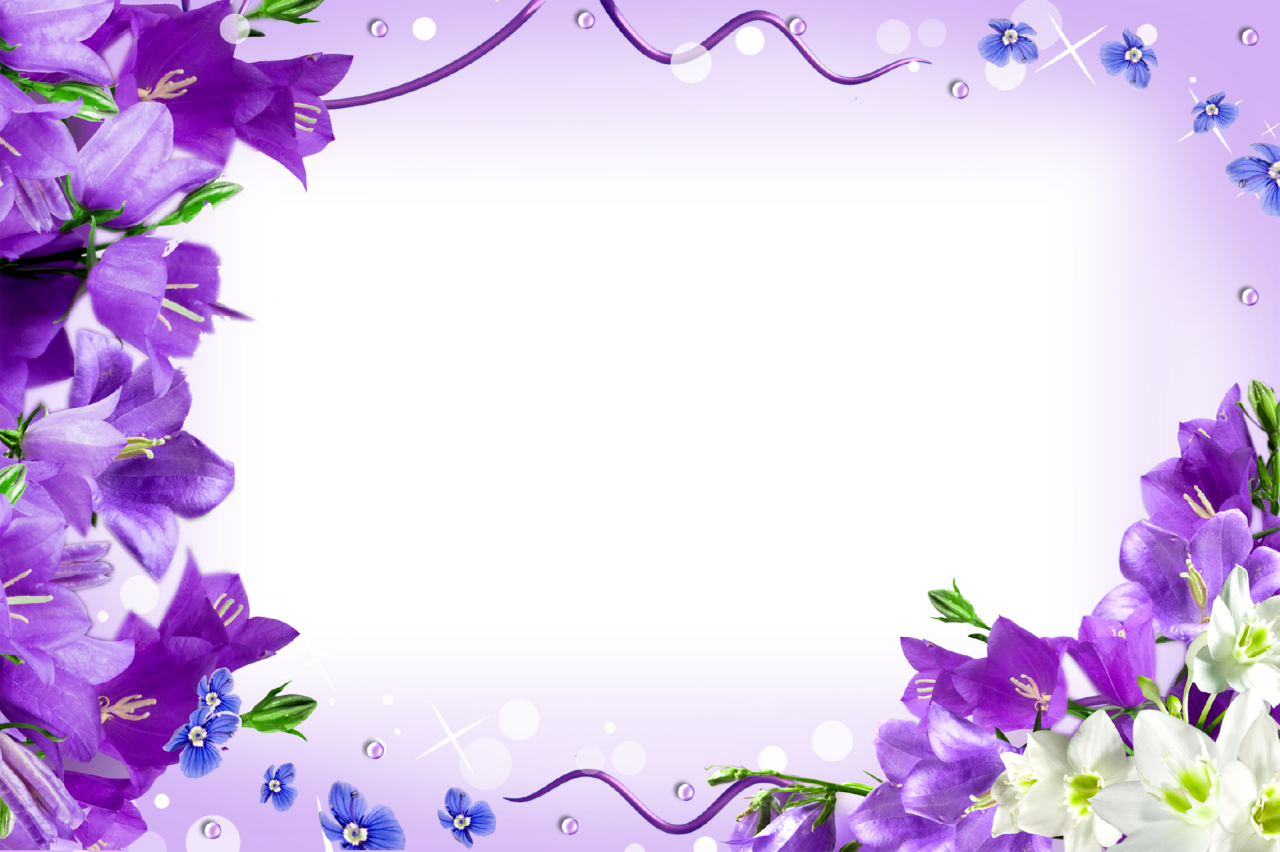
Затем можно добавить дополнительные элементы к посту – фигуры, сетки для коллажа, рамки, стикеры, диаграммы, градиенты, линии, орнаменты, готовые рисунки. Например, с помощью фигур можно сделать красивую надпись в круге.
Далее, чтобы добавить текст, нажимаем на раздел «Текст» и выбираем обычное текстовое поле или стилизованное. Полученный результат сохраняем, как описано выше.
Готовые шаблоны фото с подписью для Photoshop
Такие шаблоны смотрятся профессиональнее, чем шаблоны Canva, и они больше подходят для коммерческих аккаунтов. Их можно найти на сайтах вроде Graphicriver и других подобных маркетплейсах с графикой. Можно поискать бесплатные шаблоны в интернете.
Инстаграм шаблоны для Фотошоп обычно сделаны в формате psd (для Adobe Photoshop) или ai (для Adobe Illustrator). Мы не будем подробно расписывать, как их редактировать, на эту тему есть много обучающих роликов на Youtube. Да и продавцы шаблонов обычно прикладывают инструкцию в виде PDF шпаргалки или видео-туториала. Но если вы полный новичок, то лучше работать с Фотошопом, он легче Иллюстратора – нужно просто заменить текст, картинку и цвета на свои.
Но если вы полный новичок, то лучше работать с Фотошопом, он легче Иллюстратора – нужно просто заменить текст, картинку и цвета на свои.
Читайте также: 27 идей для сторис в Инстаграм
Рекомендации
Если вы решили делать фото с текстом для Инстаграм, то вот несколько рекомендаций:
- Придерживайтесь единого стиля публикаций. Это касается всех видов аккаунтов, но особенно коммерческих. Придумайте свой стиль или найдите подходящие шаблоны. У вас должен быть конкретный шрифт, определенные цвета, не нужно выкладывать, не сочетающиеся друг с другом посты.
- Стиль аккаунта должен быть продолжением фирменного стиля компании. То есть, если ваши цвета – это, например, синий и черный, то они должны присутствовать в постах. Ваш аккаунт в Инстаграм должен ассоциироваться с вашим бизнесом.
- Разбейте посты по рубрикам с помощью цветового оформления и сделайте заранее шаблоны под разные типы постов.
 Напишите пост приветствие или сделайте вовлекающую публикацию.
Напишите пост приветствие или сделайте вовлекающую публикацию. - Выделяйте самый главный текст крупным, например, призывы к действию, информацию о скидках, название компании, название рубрики – то, на что люди должны обратить внимание в первую очередь.
- Понаблюдайте за конкурентами – как у них выдержано цветовое оформление, как смотрится текст относительно фото, на какие посты лучше реагируют их подписчики.
- Делайте качественные фото и добавляйте текст там, где это уместно! В Инстаграм часто попадаются фотографии низкого качества, текст не сочетается с фото, неправильно подобран шрифт и цвета, все смазано – в общем, не допускайте чужих ошибок.
Как сделать красивые надписи на картинке без программ?
Приветствую Вас в данной статье! Как Вам такие красивые надписи? Это графический текст.
Не плохо да? И это не фотошоп, а тем более не какие-то специальные шрифты. Ну да, может и шрифты, которые сервис преобразует в графический текст и переносит на изображение. А нам остаётся лишь задать ему надпись, выбрать стиль и скачать на компьютер. Можно ещё при желании подкорректировать.
А нам остаётся лишь задать ему надпись, выбрать стиль и скачать на компьютер. Можно ещё при желании подкорректировать.
Такие фигурые надписи хорошо притягивают внимание зрителя. Вы же сразу обратили внимание на эту картинку? Скорее всего, так как в первую очередь при просмотре чего-либо задействуется зрение.
Мы обращаем внимание на что-то красочное, даже если этот обьект находится не в центре поля нашего зрения. Боковое зрение тоже улавливает яркие краски. Потом уже переводим взгляд на этот обьект и включается интеллект, чтоб прочитать, что там написано.
Где использовать эти надписи
Да где угодно! Такие графический текст можно использовать для поздравительных открыток, заголовков подписных страниц или электронных книг, указания авторства на изображении или видео, при создании баннеров.
В общем, везде куда только фантазия укажет. Главное не пересолить, так что из-за текста основной картинки не будет видно. Ладно, переходим к делу.
Главное не пересолить, так что из-за текста основной картинки не будет видно. Ладно, переходим к делу.
Создаем красивые надписи
Вот сам сервис http://flamingtext.ru на котором и будем креативить с текстом.
Для начала выбираем шаблон шрифта. Их здесь много, на любой вкус и цвет. Можем пролистать все страницы в поиске подходящего шаблона, но это займёт уйму времени. В таком случае идём в категории в конце страницы и выбираем нужный нам стиль. Остальное можем поменять в настройках, если нужно.
Теперь и страниц с шаблонами стало стало поменьше. Выбираем шаблон. Можно даже перед тем, как кликнуть по шаблону прописать свой текст, чтоб увидеть как он будет смотреться в разном стиле.
Я вставил два слова, одно из которых на английском языке. Дело в том что не все шрифты, которые находятся в базе сервиса подходят для кириллических символов. То-есть для наших букв. Это на скрине с шаблонами заметно.
Если всё в порядке, шаблон подходит, тогда скачиваем на компьютер. Зацепите левой клавишей мышки картинку и перетяните с браузера на рабочий стол или в папку. При этом хоть икартинка сохранится в формате “PNG” за надписью будет белый фон.
Зацепите левой клавишей мышки картинку и перетяните с браузера на рабочий стол или в папку. При этом хоть икартинка сохранится в формате “PNG” за надписью будет белый фон.
Прозрачный фон для текста
Для того чтобы сделать фон прозрачным перейдите в редактор.
На вкладке “Фон” отметьте тип: “Прозрачный” Теперь жмите красную кнопку справа и сохраняйте изображение простым перетягиванием.
Вот так всё просто. А наложить красивую надпись на фотографию либо на другое какое-то изображение можно с помощью бесплатной программы FastStone Image Viewer или Picasa. Это очень классные программы и я в них постоянно работаю. Рекомендую их установить себе.
Азы обработки фотографий
Редактируем графический текст
Обратите внимание, что в графическом редакторе есть ещё несколько вкладок с инструментами.
Текст – Здесь можем заменить или добавить текст, увеличить размер шрифта (ограничено), поставить другой шрифт.
Лого – В этой вкладке мы меняем основной цвет текста. Он может быть зарисован сплошным цветом либо под текстуру (узор) или градиент (градиент, это набор нескольких цветов плавно переходящих с одного в другой). Так же в тексте есть контур, который так же как и основной текст можно увеличить и закрасить.
Он может быть зарисован сплошным цветом либо под текстуру (узор) или градиент (градиент, это набор нескольких цветов плавно переходящих с одного в другой). Так же в тексте есть контур, который так же как и основной текст можно увеличить и закрасить.
Получается очень даже не плохо. Если в будущем наш логотип, синего цвета, будет наложен на изображение в котором тоже преобладает синий цвет, тогда контур выделит его от заднего фона, и его чётко будет видно.
Тень – Этот инструмент позволяет отобразить логотип так, как будто он парит в воздухе и от него падает тень. Её тоже можно подправить на своё усмотрение. То-есть сдвинуть в разные стороны горизонта и вертикали. Настроить размытость и затенённость. Фон – я думаю и так понятно что это значит.
Текст будет наложен на цветное изображение, но как я выше показывал, можем задний фон сделать прозрачным. Но в таком случае сохранять логотип нужно в формате “PNG” так как другие форматы не поддерживают прозрачность фона. Выставить формат можно во вкладке “Образ“
Выставить формат можно во вкладке “Образ“
На этом всё ребята. Видите, как просто сделать надписи на картинке. Да, возьмите на вооружение ещё пару сайтиков по этой теме.
http://x-lines.ru
https://cooltext.com
Анимированные блестящие тексты
http://gifr.ru/glitter
А если знаете ещё какие-то крутые сервисы по созданию таких графических текстов, пишите в комментариях. Всем будет интересно знать.
10 правил размещения текста на фото в веб-дизайне
Одна из наиболее популярных в современном веб-дизайне техник — использование текста на фотографии. Этот метод не просто так применяется повсеместно. Если подойти к его реализации с умом, он может стать настоящим ключом к успеху. В этой публикации вы узнаете 10 правил успешного расположения текста на фотографии.
Итак, что вам нужно? Правильное фото, наметанный глаз в типографике и понимание того, чего именно вы хотите добиться, добавляя текст на фотографию. Если вы готовы попробовать, давайте приступим!
Если вы готовы попробовать, давайте приступим!
1. Добавьте контраст
В качественном дизайне текст должен хорошо читаться. Убедитесь что цвет текста отличается от цвета фотографии достаточно, чтобы быть хорошо заметным. Если у вас фотография с темным фоном, выбирайте белый (или светлый) цвет текста. Если фотография светлая, используйте темный шрифт.
Контраст также может быть реализован и в размерах. То есть текст может быть контрастно больше или меньше на фоне происходящего на фото. К примеру на сайте Pack, который вы видите выше, фотография большая, с крупными элементами, а текст тонкий и светлый. Элементы хорошо сочетаются, но также составляют контраст.
2. Сделайте текст частью фотографии
Иногда получается сделать так, чтобы текст стал частью изображения, с которым вы работаете. Это нелегко добиться, да и работают подобные решения не всегда. Для подобной работы вам понадобится простое изображение и простая типографика, как в примере выше.
3. Следуйте за визуальным потоком
Работа с направлением, заданным фотографией — одно из самых важных умений в работе с текстом и фото. Вы должны расположить слова в той части изображения, в которой они будут смотреться логично. Также будьте внимательны и не размещайте текст поверх важной части изображения, таких как лица или продукт, который продаете.
Следование за визуальным потоком означает размещение текста там, куда смотрит (в прямом или переносном смысле) объект на фото. В качестве примеров рассмотрите два примера выше.
4. Размойте изображение
Один из самых простых методов, которой вы можете использовать при работе с текстом и изображением это размытие фотографии или ее части. Небольшое размытие фона при помощи инструментов типа Adobe Photoshop поможет выделить текст, поместить его на первый план. Размытие также поможет навести фокус на главный объект, как это видно в примере сайта Wallmob. Размытие придает продукту и тексту особую четкость, привлекая внимание пользователя.
5. Поместите текст на подложку
Когда на фотографии много разноцветных объектов, или перепадов от светлых к темным тонам, вы можете поместить текст на подложку, тем самым сделав его более заметным.
Выберите форму подложки которая будет хорошо смотреться с вашим текстом (в примере выше вы видите прямоугольник и круг). Затем выберите цвет, который будет контрастировать с цветом текста достаточно, чтобы шрифт был хорошо заметен. Попробуйте сделать подложку полупрозрачной, чтобы привнести мягкости в дизайн.
6. Добавляйте текст на фон
Еще один отличный способ размещения текста — на фоне изображения. Обычно фон меньше загружен элементами, с ним проще работать и размещать на нем текст. Также задний план чаще однотонный, поэтому цветной текст будет на нем лучше заметен и более читабельным.
Конечный результат выглядит натурально и не требует применения особых эффектов к самой фотографии. Поэкспериментируйте с еле заметным эффектом тени. Смотрите как примерах выше текст на фоне также придает дизайну эффект глубины.
Смотрите как примерах выше текст на фоне также придает дизайну эффект глубины.
7. Увеличивайте масштаб
Если вы не уверены в своем дизайне, попробуйте добавить масштаб! Это применимо к обоим элементам сегодняшней темы — тексту или изображению, элементы которого можно сделать больше, чем в жизни. Увеличенный объект привлекает внимание, а разница в масштабах между текстом и изображением может неплохо сочетаться.
Увеличивая изображение, как в примере с кофе, можно сыграть на контрасте. А увеличенный текст будет куда проще прочесть.
8. Добавьте цвета
Добавление нового оттенка может также сделать страницу интереснее. Выше вы видите два примера того, как цветной текст внес новый оттенок в общую картину. В одном случае это цвет отражающий общую цветовую картину изображения, во втором — это новый цвет, которым в изображении и не пахнет. Оба варианта могут быть одинаково эффективны.
9. Используйте наложение цвета
Эффект, который становится все популярнее — наложения цвета поверх изображения, и текст сверху. Это не самая простая техника, но она может сделать ваш дизайн потрясающим.
Это не самая простая техника, но она может сделать ваш дизайн потрясающим.
Главная сложность состоит в том, чтобы соблюсти баланс и сделать цветовое наложение достаточно прозрачным, чтобы была видна картинка, но в то же время достаточно непрозрачным, чтобы текст хорошо читался. Вам придется поэкспериментировать с настройками фотографий и цвета, чтобы наловчиться в использовании этой техники. Не знаете какие оттенки использовать? Начните с цветов вашего бренда.
10. Будьте проще
Проверенный временем совет «будь проще» в веб-дизайне особенно важен. Когда речь заходит о сочетании фотографии и текста, он также актуален. Вы хотите, чтобы посетитель видел и текст и картинку. Применение большого количества эффектов может вызвать обратный эффект.
Выбирайте незамысловатую типографику и простые изображение, чтобы добиться лучшего результата. Не забывайте выставлять на видные места важные элементы изображений и следите чтобы текст легко читался.
Автор статьи Carrie Cousins
Перевод — Дежурка
Смотрите также:
7 способов убрать задний фон с фото онлайн
Как трудно полностью удалить фон с фотографии? Для обычного человека ответ будет «чертовски сложно». Об использование таких программ как Photoshop или GIMP, не может быть и речи, если вы не занимаетесь этим профессионально. Попытка это сделать в профессиональных фото-редакторах будет бесполезной для большинства людей и пустой тратой времени.
Об использование таких программ как Photoshop или GIMP, не может быть и речи, если вы не занимаетесь этим профессионально. Попытка это сделать в профессиональных фото-редакторах будет бесполезной для большинства людей и пустой тратой времени.
Но существуют и онлайн-сервисы, доступные для массового пользователя, однако большинство из них являются платными. Существует всего несколько бесплатный сервисов, с которыми справится даже ребенок. О них мы сейчас и поговорим!
Remove.bg
Remove.bg — это бесплатный онлайн-сервис, предназначенный для автоматического удаления фона с фотографий. Нужно только загрузить изображение на сайт, а все остальное сделает программа. Процесс полностью автоматизирован. Remove.bg обрабатывает изображения довольно быстро. Впрочем, время обработки зависит от размера файла. Максимальный размер загружаемого файла – 8 Мб.
Программа попытается распознать человека, чтобы он остался на снимке. Все остальное считается фоном и подлежит удалению. Люди должны находиться на переднем плане. Если они расположены вдали, система может не распознать их.
У remove.bg есть расширение для Photoshop. После его установки в редакторе появится новый пункт в меню Window → Extensions → Remove Background. Удалить фон в Photoshop можно будет одним кликом. Когда вы нажимаете эту кнопку, изображение обработается через API remove.bg. Поэтому нужно наличие подключения к интернету и ключ API (который можно найти в настройках учетной записи на сайте). Нет никакой разницы редактируете вы фото продукции или портретные снимки — хорошо обрабатываются даже сложные края, например, такие как волосы.
Кроме всего прочего, доступная отдельная программа для Windows, Mac и Linux. С ее помощью можно в автоматическом режиме массово удалять фон с выбранных изображений. Просто перетащите их в окно десктоп-программы. Вы можете перетаскивать даже целые папки из любого места на вашем компьютере и определять сами, где сохранять изображения без фона в настройках. При необходимости можно выбрать цвет фона, которые будут применяться ко всем изображениям.
Photoshop Online
Photoshop Express – это облегченная онлайн-версия Photoshop с базовыми функциями для редактирования фото. В него недавно добавили возможность фонового размытия, которая может удалить фон на любом изображении с объектами на переднем плане. При этом конечное фото сохраняет своё изначальное разрешение, что очень круто.
Чтобы убрать фон с фото и сохранить его высокое разрешение, пройдите по этой ссылке на Adobe Photoshop Express. После загрузки фото, нужно будет войти в аккаунт Adobe – его можно создать бесплатно или зайти через Google, Apple или Facebook. После авторизации — загруженное фото откроется в редакторе, сбоку которого есть большая кнопка для устранения фона – нажмите её и сервис все сделает сам.
После этого вы можете скачать готовый файл, кликнув по кнопке Download – откроется диалоговое окно загрузки, в котором вы сможете выбрать формат изображения. Рекомендуем сохранять в формате PNG.
PhotoRoom
PhotoRoom – это бесплатное приложение для Android. Оно работает на основе ИИ и безукоризненно работает с фонами – достаточно лишь одного клика. После того, как вы уберёте фон с фотографии или изображения товара, приложение предложит несколько фонов на его замену, включая платные. Кроме этого есть возможность заменить объекты на переднем плане фото – тоже в один клик.
PhotoRoom заточен на работу с изображениями для интернет-магазинов. Просто выбираете фото, жмёте одну кнопку и презентабельное фото товара готово. Приложение весит мало и работает на чем угодно. В бесплатной версии, однако же, в нижней части фото будет оставаться небольшой вотермарк – к счастью, обрезать его не составит большого труда.
Пользоваться PhotoRoom очень просто: загрузите его отсюда, откройте и импортируйте нужное фото. В приложении также ест несколько тестовых изображений, с ними вы можете проверить, как оно справляется с фонами.
Unscreen
Unscreen – это онлайн-сервис, на котором можно убрать фон у GIF-изображений, а за дополнительную плату – даже у видео. В то же время, вы можете бесплатно поработать с короткими видео (до 5 сек., а при создании бесплатного аккаунта – до 10 сек.) и гифками.
Поскольку гифки часто длятся менее 5 секунд, вы сможете удалить фон без создания аккаунта – просто зайдите на сайт, выберите опцию Free Clips, загрузите файл или выберите гифку из базы GIPHY. Сервис также поддерживает MP4, WebM, OGG и MOV форматы. Можно даже просто вставить URL-ссылку на нужное видео.
Финальный файл можно скачать в формате GIF, APNG или видео, также есть возможность выборочно загрузить отдельные кадры. Единственный недостаток – пресловутые вотермарки в правом нижнем углу, которые особенно заметны при просмотре видео.
Background Burner
Background Burner — это веб-сервис, который позволяет быстро удалить фон с любого изображения. После того, как вы загрузите файл на сайт, он попытается самостоятельно удалить фон из вашего изображения.
Спустя 30 секунд Background Burner покажет результат своей работы. Обычно предоставляется 3-4 варианта на выбора.
Если загруженная фотография не слишком сложная, один из вариантов, скорее всего, будет подходящим. Если это так, просто нажмите кнопку Select и скачайте его на компьютер. Если не один из вариантов вам не понравится, то выберите более подходящий вариант и немного подкорректируйте его, доведя до совершенства.
Для этого нажмите на кнопку Touch up и используйте зеленую кисть, чтобы отметить части, которые вы хотите сохранить, и красную, чтобы отметить те части, которые вы хотите стереть. Доступно три размера кисти и возможность увеличения, чтобы обработать мельчайшие детали.
Когда изображение будет готово, его можно будет скачать в формате JPG на белом фоне, либо в PNG с прозрачным. Последнее будет полезно, если хотите поместить его на другую картинку.
При желании прямо на сервисе можно разместить обрезанный фрагмент в уже встроенные картинки из 7 тематических категорий (романтический, путешествие, текстура и другие) или загрузить свою.
Clipping Magic
Если вы не знакомы с Adobe Photoshop или ищете менее сложный инструмент, то можете использовать Clipping Magic, который удаляет задний фон всего за несколько кликов. Еще одно преимущество заключается в том, что не нужно регистрироваться , чтобы получить первый результат. Все, что вам нужно сделать, это загрузить файл на сервис и выбрать основной объект и фон.
Вместо того, чтобы тратить несколько минут, пытаясь тщательно обвести контур вашего объекта, чтобы отделить его от фона, вы можете просто отметить две области (нужную и не нужную) и алгоритм позаботится обо всём остальном. Если автоматический выбор алгоритма будет недостаточно точен, вы сможете самостоятельно подкорректировать изображение.
Вся работа ведётся с двумя цветовыми кистями — зелёной и красной. Первая наносится на объект, вторая — на фон. Причём, достаточно штрихового обозначения — всё остальное система распознает и сделает сама. Причём сделает это достаточно точно — редко приходится снова повторять эту операцию для лучшего результата. Все операции занимают не больше одной минуты.
Теперь, когда ваша фотография готова и весь фон удален, не нажимайте кнопку загрузки, так как она не будет работать, если вы не являетесь платным пользователем. Вместо этого используйте любую программу для создания скриншотов и сделайте снимок вашего отредактированного изображения и сохраните его под нужным именем для дальнейшего редактирования.
Стоит отметить, что вы можете загружать и редактировать столько фото, сколько хотите, но вам нужно будет оплатить 4 доллара за возможность скачать получившийся результат в PNG формате, но можно просто сделать скриншот.
Однако не следует думать, что Clipping Magic — палочка-выручалочка, позволяющая улучшить до приемлемого состояния даже некачественный снимок. Чем менее резким было изображение, чем больше оно затемнено или засвечено — тем выше риск получить плохой результат. То же самое может случиться, если оно было слишком пёстрое.
Make Image Transparent
Есть и абсолютно бесплатный сервис Make Image Transparent, но он весь обвешан рекламой. Мы насчитали 5 рекламных блоков! Но несмотря на это, он отлично справляется со своей задачей.
На скриншоте выше видно, что было достаточно сделать всего 2 грубых мазка, чтобы получить нужный результат. Получившийся результат можно сразу скачать в PNG формате, без необходимости регистрироваться и что-то оплачивать.
Вы можете использовать кнопку ZOOM-IN или ZOOM-OUT, чтобы сделать изображение больше или меньше для лучшей маркировки. Если вы ошибочно замазали что-то не то, то это можно легко удалить с помощью кнопки ERASER или UNDO.
Выводы
Прежде всего, Background Burner полностью бесплатен, и по словам его разработчиков он таким и останется. Он также пытается выполнить большую часть самой тяжелой работы, иногда у него это получается хорошо, а иногда не очень. Это особенно полезно для фотографий, которые не очень сложные и это может сэкономить вам немало времени, если нужно обработать несколько десятков фотографий.
В Clipping Magic вам всегда нужно показывать, какая часть является предметом, а какая — фоном. В настоящее время сервис стоит 4 доллара, если вы хотите скачать результат работы. За 8 долларов появляется возможность массового удаления, т.е. можно загрузить сразу 50 файлов для обработки и затем пачкой скачать обработанные.
Если вам удобней работать с программами, а не онлайн сервисами, то можете попробовать следующие программы под Mac OS — это Super PhotoCut, под Android и iPhone — Photo Background Eraser, AlphaBlur Image Effects или Adobe Photoshop Mix.
9 лучших iOS-приложений для добавления текста на фото
Правильно подобранное слово или фраза могут сделать любую фотографию в тысячу раз лучше. И если ее выбор зависит только от вас, то шрифты, размер и внешний вид лучше выбрать с помощью приложений, которые для этого созданы.
Мы выбрали 9 приложений, которые делают текст на фото крутым и все они либо бесплатны, либо имеют минимальную стоимость.
Word Swag
Вставить текст с помощью Word Swag очень просто. Для настройки даются лишь 3 кнопки, которые меняют цвет, прозрачность и фон изображения. Размер текста меняется жестами, так же его можно и наклонить. Отличное приложение и если вас не смущает его цена, рекомендуем!
Phonto
Phonto — это одно из первых, если не первое приложение для добавления текста. Его преимущество заключается в бесплатности и простоте. Однако есть и минусы — встроенные покупки. Если стандартной базы шрифтов вам не хватает, а стоит сказать, что она достаточно велика, вы сможете приобрести дополнительные шрифты за отдельную плату.
Typic
Неплохое приложение, которое существует как в платной, так и в бесплатной версии. Отличает их только небольшой рекламный бар внизу. А в целом Typic удовлетворит любого инстамографа со стажем. Имеется большой набор шрифтов и возможность их редактирования.
Over
Пожалуй, я бы сделал Over фаворитом данного обзора. По крайней мере, именно этим приложением пользуюсь я. Over очень прост, но тем не менее, функционален. После введения текста и выбора его цвета, перед нам появляется кольцо, крутя которое, можно выбирать между различными стилями текста, каждый из которых очень крут.
С помощью встроенных покупок можно докупить дополнительный набор шрифтов, однако даже стандартных хватит с головой!
Font Candy
Font Candy — более профессиональное приложение, которое позволяет работать не только с текстом, но и со слоями. Конечно, это не Photoshop, но некоторые операции проделать все-таки можно. К примеру, положить под текст дополнительный слой с фоновым изображением. На любителя, но если разобраться в приложении, можно делать фотографии, отличные от всех других!
BubbleFrame
BubbleFrame позволяет не только накладывать текст на фотографию, но и делать из нее настоящую открытку или коллаж. У меня не получилось сделать ничего толкового, однако это скорее моя проблема, чем проблема приложения. Если вы хотите сделать нечто особенное, то BubbleFrame подойдет для этого, как нельзя лучше.
PicLab
PicLab немного отходит от концепции добавления текста и помимо этого также предлагает различные фильтры и редактирование изображения. Помимо этого, с его помощью также можно рисовать на фотографиях и делается это довольно быстро и получается неплохо. Приложение бесплатно, однако если вы захотите избавиться от водяного знака внизу, придется заплатить $0,99.
WordFoto
Иногда одного названия хватает для того, чтобы понять, что приложение тебе не нравится. И несмотря на то, что слово «photo» здесь написано с ошибкой, спишем это на маркетинговый ход. В WordFoto есть большая коллекция шрифтов, однако то, что приложение не обновлялось с 2011 года заставляет задуматься и выбрать вариант получше.
Stickr
Stickr позволяет добавлять на свои изображения наклейки и стикеры и выглядят они реально круто! Немного по-хипстерски, но все же. Если вы хотите добавить своим фотографиям немного стиля и уникальности, то Stickr — отличный выбор.
(via)
Некоторые из перечисленных выше приложений копируют друг друга, однако есть и уникальные. Какими из них пользуетесь вы?
13 крутых фишек Instagram Stories — SMM
Yuliia Chelombitko
23 мая | 2019Instagram stories — казалось бы, такая же простая и интуитивно понятная площадка, как и сама социальная сеть.
Однако, не все ее фишки и функции видны сразу, а о некоторых не знают даже SMM-специалисты, которые уже давно занимаются продвижением в Instagram.
Мы обнаружили аж 13 крутых фишек, которые упростили нашу работу.
1.Узнайте, какое количество человек поделилось вашим постом в сторис
Узнать эти данные, которые не показываются в статистике, можно перейдя на сам пост и нажав на троеточие. Там должен появиться пункт “посмотреть репосты историй”.
Если вы не видите такового, то это значит, что сейчас активные сторис с репостами вашей публикации отсутствуют.
Эта фишка поможет вам понять, как пользователи реагируют на контент или же определить, насколько им нравится новый продукт по их комментариям к репосту.
2.Вставка изображения
Копируйте изображения прямо из раздела “фотопленка” на телефоне.
Просто нажмите “скопировать”, а после перейдите в инстаграм, откройте сторис, зажмите и удерживайте палец, пока не появится опция “вставить”.
Или же скачайте клавиатуру от Google Gboard и вставляйте картинки прямо из поиска.
3.Сделайте из live
фото бумерангЭтот лайфхак является самым малоизвестными из нашего списка.
А ведь чтобы сделать бумеранг достаточно просто загрузить лайв фото в сторис, сильно нажать на экран и удерживать палец, пока на экране не появится надпись “boomerang”.
Вернуть фото к статичному оригиналу можно тем же способом.
4.Залейте шрифт градиентом
Хотите, чтобы цвет текста перестал быть просто монотонным?
Достаточно выделить написанный текст, выбрать исходный цвет и одновременно (двумя руками) провести влево по тексту и цветовой шкале.
5.Добавьте эффект свечения эмодзи
Откройте инструмент “текст” и выберите неоновый шрифт. После выберите любой эмодзи. Все готово!
Таким простым способом можно сделать вид истории более оригинальными и заставить эмодзи заиграть по-новому.
6.Добавьте в сторис фирменные шрифты
Чтобы эта функция стала доступна, сначала вам надо будет скачать приложение Over (доступно в AppStore и Google play).
После установки приложения, вы сможете скачать шрифты в формате OTF на телефон с компьютера, передавая их по Airdrop.
7.Выровняйте любой шрифт по правому или левому краю
Для некоторых шрифтов, например, для классического или “печатной машинки” такая функция доступна автоматически.
Но при переключении на современный или неоновый шрифт эта кнопка пропадает. Однако, простой свайп по экрану в левую или правую сторону исправит ситуацию.
8.Эффект “заливки”
Хотите сделать однотонный фон? Легко!
Загрузите или сделайте любое фото, выберите инструмент “кисть”, нажмите на любое место на экране и удерживайте до тех пор, пока экран не станет нужного вам цвета.
Кстати, эту задачу можно решить и с помощью инструмента “маркер”, правда, тогда фон будет полупрозрачным.
А с помощью ластика можно впоследствии сделать интересный узор.
9.Спрячьте хештеги
Хештеги в сторис увеличивают охват, однако могут портить общую картинку. Спрятать их можно двумя способами:
- Сделайте их как можно меньше и закройте гифкой.
- С помощью пипетки выберите цвет фона и покрасьте в него ваши хештеги.
10.Создайте эффект тени для текста
Достичь такого эффекта очень просто.
Напишите ваш текст. Потом скопируйте текст, и сделайте еще одну надпись такого же размера, но другим цветом.
Наложите их друг на друга с небольшим сдвигом. Готово!
11.Поделитесь сразу несколькими ответами на вашу наклейку с вопросом
Чтобы это сделать нажмите поделиться ответом, скачайте историю и загрузите ее как изображение, когда поделитесь следующим.
Повторяйте, пока не поделитесь всеми нужными ответами.
12.Прикрепите текст или гифку так, чтобы она появилась на вашем видео в нужный момент
Вы знали, что можете не просто накладывать элементы на видео в сторис, но и выбрать момент, когда они появятся?
Для этого нажмите на текст (гифку) и удерживайте его, пока внизу не появится ползунок.
Поместите элемент туда, куда хотели бы и нажмите “прикрепить”.
13.Копируйте гифки прямо из приложения GIPHY
Всем нам известно, что инстаграм уже сотрудничает с этим сервисом. Собственно, все гифки, которые можно прикрепить на историю — оттуда.
Однако, найти ту самую среди предложенных достаточно сложно.
Потому предлагаем другой вариант: зайдите в приложение, найдите понравившуюся вам гифку и скопируйте ссылку на нее.
После, вставьте эту ссылку в вашу историю и на ней появится ваша гифка.
Нанесение текста на видео (Sony Vegas)
В очередной статье, которая посвящена базовым принципам работы в программе Sony Vegas, мы рассмотрим процесс нанесения текста поверх видео. Это делается просто и быстро, поэтому без лишнего «трёпа» переходим к реализации поставленной задачки.
Для начала помещаем своё видео на «таймлайн» и сразу же создаём новую видеодорожку: кликаем правой кнопкой по текущей дорожке и в появившемся меню выбираем «Вставить видеодорожку» (рис.1)
Рис.1
После создания дорожки (она появилась над дорожкой с видео), нам необходимо добавить сам текст, который будет отображаться поверх выбранного видео. Для этого переходим в «Генератор данных» => «Text» => Soft Shadow (рис.2) и просто перетаскиваем его на только что созданную нами дорожку.
Я в основном выбираю именно этот вид генерируемого текста (Soft Shadow), так как он уже немного украшен тенью (хотя это с легкостью можно сделать с помощью «Генератора видео данных»), но вы можете выбрать любой другой. Правда, для поставленной задачи в данной статье подойдёт только вид текста без фона (на превьюшках у этих видов генерируемого текста фон в виде своеобразной шахматной доски).
Когда вы проделали все вышеописанные действия, то у вас должно открыться окно «Генератора видео данных», а также при наведённой линии времени на отрезок с текстом, который размещён на дорожке, текст должен отобразиться и в окне предпросмотравидео, тобеж с точностью как на (Рис.2)
Рис.2
Теперь давайте сразу напишем, необходимый нам текст. Для этого просто делаем активным «Генератор видео данных» и вписываем там свой текст, у меня это: «Текст by we-it.net» (рис.3)
Более подробно о редактировании текста в Sony Vegas, вы можете почитать здесь (настоятельно рекомендую!)
Рис.3
Для того чтобы повторно обратиться к «Генератору видео данных» после того как вы его закрыли, Вам необходимо нажать по кнопке на эскизе генерируемого текста, который расположен на «таймлайне» (рис.4)
Рис.4
Хочу ещё раз напомнить, что для того чтобы ваш текст был виден поверх видео, то он, соответственно, должен располагаться выше дорожки с видео, как это показано на скриншоте выше.
Вот мы и ознакомились с базовым процессом наложения текста поверх видео в программе Sony Vegas. Также, чтобы добиться необходимых Вам результатов, настоятельно (ещё раз) рекомендую ознакомиться с этой статьёй, здесь подробно расписан принцип редактирования генерируемого текста, всё в том же Sony Vegas.
Удачи и успехов Вам в создании ваших видео проектов 🙂
Добавить текст к фото онлайн
Быстро добавляйте текст или логотип к одному изображению с помощью нашего онлайн-приложения «Добавить текст к фото». Создавайте уникальные подписи или добавьте свой логотип. Приложение простое в использовании и абсолютно бесплатное. Все, что вам нужно сделать, это загрузить фотографию со своего компьютера, Google Диска или Dropbox, а затем добавить и отредактировать текст или логотип.
Быстро и просто
Перетащите фотографию в приложение или нажмите «Выбрать изображение». Добавьте текст или логотип, который вы можете загрузить со своего компьютера, Google Диска или Dropbox.
Введите свой текст и поэкспериментируйте с настройками. Стилизуйте текст, как хотите. Наш визуальный редактор очень прост в использовании: просто нажмите на текст и перетащите его в любое место на фотографии.
Щелкните «Сохранить изображение» и загрузите копию своей фотографии с текстом или логотипом. Исходное изображение не будет изменено.
Обширные возможности редактирования текста
Наше приложение позволяет быстро и легко редактировать текст или логотип. Все настройки расположены рядом с вашим текстом, а это значит, что вам не нужно перемещать курсор по всему экрану.Вы можете добавить столько текстовых блоков, сколько захотите.
Здесь вы найдете все необходимое, чтобы подпись выглядела именно так, как вы хотите. Вы можете:
- Добавить многострочный текст и настроить высоту строки,
- Выбрать один из 926 различных шрифтов,
- Заполнить всю фотографию повторяющимся текстом,
- Использовать один из 9 эффектов, включая эффект тени,
- Изменить размер и уровень непрозрачности,
- Удалить фон из вашего логотипа,
- Найдите подходящий цветовой оттенок.
Бесплатно и безопасно
«Добавить текст к фото» — бесплатное онлайн-приложение. Вам не нужно ничего скачивать и устанавливать на свой компьютер или телефон. Установка дополнительных плагинов не требуется. Простой и понятный интерфейс не забит рекламой.
Никто не получит доступ к вашему исходному изображению. Мы не храним фотографии на наших серверах. Никто из нашей команды не имеет к ним доступа.
Это приложение позволяет быстро добавлять текст или логотип к одной фотографии за раз.Если вам нужно добавить текст или логотип к нескольким фотографиям, воспользуйтесь нашей программой пакетного создания водяных знаков — Visual Watermark. Он работает на вашем компьютере и обрабатывает большое количество изображений за пару минут. Вы также можете добавить свои собственные шрифты и использовать их для создания исключительного текста для ваших изображений.
Добавить текст сразу к нескольким фотографиям
Наше онлайн-приложение позволяет добавлять по одному изображению за раз. Если вам нужно добавить текст сразу к нескольким изображениям, воспользуйтесь нашим настольным приложением «Visual Watermark».Visual Watermark — это настольный инструмент для добавления текста сразу к нескольким фотографиям. Он работает прямо на вашем компьютере и очень быстро обрабатывает фотографии. Это также позволяет вам использовать свои собственные шрифты.
Как добавить текст к нескольким фотографиям одновременно с помощью Visual Watermark
Перво-наперво откройте изображение в Visual Watermark, перетащив его в программу или нажав «Выбрать изображения» и выбрав фотографию для работы. Чтобы продолжить, нажмите «Следующий шаг».
В верхней части окна нажмите «Добавить текст», чтобы добавить строку текста в ваше изображение.Вы увидите слово «Образец» в центре фотографии. Это означает, что текст добавлен, и теперь вы можете изменить его по своему вкусу.
Естественно, вы хотите изменить текст. Перейдите на панель «Текст», щелкните внутри нее и удалите слово «Образец». После этого вы можете ввести все, что захотите. Вы можете изменить положение текста, выделив и перетащив его с помощью курсора или используя клавиши со стрелками.
Настроить текст на фото
Перейдем к настройке.Шрифты на первом месте. Как уже было установлено, шрифт должен идеально соответствовать настроению вашего изображения, и, поскольку Visual Watermark предлагает 260 встроенных шрифтов, вы обязательно найдете идеальный для своей фотографии. Просто прокрутите список шрифтов и щелкните те, которые вам нравятся, чтобы попробовать их.
Здесь можно найти все виды шрифтов: классические, забавные, модные, минималистичные и кинематографические. Некоторые шрифты можно сделать полужирным, курсивом или полужирным курсивом — щелкните шрифт, чтобы узнать, доступен ли какой-либо из этих вариантов.
Если у вас есть конкретный шрифт и вы уже загрузили его на свой компьютер, вы также можете использовать его в Visual Watermark!
Чтобы использовать свои собственные шрифты в Visual Watermark, все, что вам нужно сделать, это установить их. Не волнуйтесь, это просто!
Если у вас Windows, вам необходимо сделать следующее:
- Загрузите шрифт, который вы хотите установить.
- Зайдите в папку с загруженным файлом и щелкните файл правой кнопкой мыши.
- Найдите в раскрывающемся меню пункт «Установить» и щелкните по нему.
- Шрифт установлен и готов к использованию.
Если вы хотите проверить, установлен ли шрифт, перейдите в меню «Пуск» и введите «Шрифты» в строке поиска. Откройте папку «Шрифты» и найдите свой файл шрифта. Если он есть, значит, он был успешно установлен.
Если вы пользователь Mac, вот как вы можете установить шрифт: 1. Загрузите шрифт, который вы хотите установить. 2. Дважды щелкните шрифт в Finder. 3. Щелкните Установить шрифт в окне предварительного просмотра шрифта.4. После проверки шрифта должно открыться приложение Font Book. 5. Шрифт установлен и готов к использованию.
После того, как вы выбрали шрифт, переходите к Цвету. Когда дело доходит до типографики, цвет не менее важен, чем шрифт, поскольку он отражает эмоции и чувства. Это может усилить общий эффект вашего сообщения, поэтому выбирайте с умом.
Чтобы изменить цвет вашего текста, вам нужно нажать на «Изменить» рядом со словом «Цвет». Вы можете выбрать один из основных цветов в маленьких кружочках, отображаемых под цветовым кругом, и использовать колесо, чтобы выбрать более светлый или темный оттенок.
Давайте добавим последние настройки. Чтобы изменить размер текста, вам нужно перетащить маленький оранжевый кружок влево, чтобы уменьшить текст, или вправо, чтобы сделать его больше.
Аналогичный метод работает с «Прозрачностью» — левая часть равна 100%, а правая — 0%; и «Вращение» — левая сторона — угол 0 градусов, правая сторона — угол 360 градусов.
Есть возможность включить плитку, чтобы заполнить все изображение текстом.
Если вам кажется, что в вашем тексте чего-то не хватает, вы также можете добавить несколько эффектов из нашей разнообразной коллекции.Например, вы можете сделать текст более трехмерным, применив эффект теней. Visual Watermark позволяет одновременно использовать два разных эффекта.
Как только вы будете довольны добавленным текстом, нажмите «Следующий шаг», чтобы перейти к настройкам вывода. Здесь вам нужно будет выбрать папку назначения, качество и формат вашего изображения. Когда вы закончите настройку параметров, нажмите «Фото с водяными знаками».
Готово! Легко, правда?
Теперь у вас есть все инструменты и знания, чтобы сделать ваши фотографии более яркими и запоминающимися с помощью Visual Watermark.
10 лучших приложений для создания великолепных цитат в Instagram
Когда мы исследуем красоту природы, это часто вдохновляет нас думать о жизни и различных событиях шире. Если вы любитель путешественников и часто любите проводить время в восхитительных местах, таких как горы, пляжи, или можете глубже задуматься, даже просто глядя на морду животного, будет хорошо поделиться своими творческими цитатами в Интернете. Ваши замечательные подписи могут вдохновить и других.
Чтобы поделиться своими цитатами с красивым фоном, вам понадобится надежный инструмент для их создания.Хотя в Интернете доступно очень много программного обеспечения, ниже мы поделились подробностями о некоторых из лучших вариантов, доступных для создания котировок для Instagram. Найдите несколько минут, чтобы изучить детали и выбрать лучший инструмент для ваших нужд; вашим подписчикам в Instagram обязательно понравится ваш стиль.
Набор инструментов для редактирования Wondershare Fotophire
- Позволяет применить к фотографиям более 200 эффектов, чтобы сделать их лучше.
- Обрежьте или обрежьте фотографии до нужного размера.
- Помогите вам удалить любые нежелательные объекты с ваших фотографий.
- Позвольте вам использовать Creative Blur, чтобы перефокусировать ваши фотографии одним щелчком мыши.
Шаг 1. Перейдите на официальную домашнюю страницу Wondershare PixStudio и нажмите «Пост в Instagram».
Но если вы хотите бесплатно создавать великолепные цитаты из Instagram онлайн, стоит попробовать Wondershare PixStudio.
Далее мы покажем вам, как с его помощью создавать потрясающие цитаты в Instagram.
Шаг 1. Перейдите на официальную домашнюю страницу Wondershare PixStudio и нажмите «Instagram Post».
Шаг 2: Выберите шаблоны, которые вам нравятся, и создайте статистику.
Шаг 3: Вы можете изменять фотографии, элементы, текст, фон изображения по своему желанию, и вы даже можете автоматически удалить фон, что поможет вам больше времени уделять дизайну.
Шаг 4: После завершения публикации в Instagram вы можете загрузить свое творение и опубликовать его непосредственно в Instagram.
ДИЗАЙН сейчас
Часть 1: 10 лучших приложений для простого создания цитат для Instagram
1. Изображение с цитатой
Платформа: iOS (10.0 или новее)
Стоимость: Бесплатно
Приложение Image Quote работает специально на устройствах iOS и поддерживает широкий спектр расширенных функций редактирования, так что пользователи могут легко изменять цвета, шрифты и фон для своих цитат.Профессионалы предпочитают использовать это приложение для создания настраиваемых водяных знаков и логотипов на изображениях, представляющих их бренд. Вы также сможете получить доступ ко многим творческим покупкам в приложении с помощью этого редактора; все впечатляющие инструменты отлично работают на таких устройствах, как iPod Touch, iPad и iPhone. Многие новички использовали это приложение до сих пор, и они довольны его интерактивным рабочим процессом, который позволяет создавать четкие и аккуратные изображения для постов в Instagram.
2. Text2Pic
Платформа: iOS (8.0 или новее) и Android (2.3 и новее).
Стоимость: Бесплатно
Text2Pic предлагает широкий спектр параметров форматирования со стильными инструментами редактирования, включая тени и возможности 3D. Этот инструмент предлагает прямое подключение к Instagram, чтобы люди могли легко загружать контент в любое время дня. Однако единственным недостатком этого программного обеспечения является то, что оно не позволяет пользователям использовать свои собственные фотографии в качестве фона; но вы можете легко выбрать множество фонов из библиотеки программного обеспечения.Вы можете бесплатно скачать это приложение и начать украшать свои изображения, чтобы загружать их без проблем. Он также предлагает несколько покупок в приложении, которые вы можете использовать для добавления потрясающих эффектов к своим изображениям.
3. Создатель цитат
Платформа: iOS (10.0 или новее) и Android (4.1 и новее).
Стоимость: Бесплатно
Этот инструмент получил высокую оценку за аккуратный и чистый интерфейс, который подходит и для новичков.Если вы хотите создать вдохновляющий пост на ходу, это приложение может удовлетворить ваши потребности с помощью нескольких простых движений. Хотя это программное обеспечение оставляет водяной знак на отредактированных изображениях, которые раньше были прозрачными; он никогда не загромождает ваше творение. Однако есть ограниченные варианты фона, поэтому вы можете выбрать свой и загрузить его, чтобы получить уникальное влияние на ваши цитаты. Это простое в использовании приложение помогает мгновенно загружать отредактированные изображения в Instagram. Есть много дорогих вариантов покупки в приложении.
4. Quote Maker
Платформа: iOS (8.0 или новее) и Android.
Стоимость: Бесплатно
Вот еще одно бесплатное решение для стилизации вашего изображения. Вы сможете получить доступ к множеству творческих фонов в библиотеке этого приложения, а также можете загрузить новый со своего устройства. Многие профессионалы предпочитают использовать этот составитель цитат для добавления своих торговых марок, заявлений о миссии, заявления о видении и подобных штампов эффектов в свои коллекции изображений, связанных с маркетингом.Но обзоры показывают, что это приложение так часто дает сбои, поэтому будьте осторожны с вашими проектами.
5. Текст на площади для фотографий
Платформа: iOS (6.0 или новее).
Стоимость: Бесплатно
Многие функции этого приложения такие же, как и у многих других конкурентов в списке, но самое интересное, что нужно знать, это то, что оно позволяет пользователям также добавлять цитаты к видео.Вы можете легко загрузить свое видео и объединить вдохновляющую цитату с аккуратным внешним видом, чтобы привлечь внимание подписчиков в Instagram. Но единственная проблема с этим приложением заключается в том, что оно добавляет большой водяной знак внизу изображения, который может отвлекать зрителей. Однако вы можете перейти на платную версию, чтобы избавиться от этого надоедливого водяного знака. Этот инструмент редактирования также предлагает множество недорогих вариантов покупки в приложении.
6. Юсграмм
Платформа: Android (2.2 и выше).
Стоимость: Бесплатно
С помощью этого удобного инструмента вы получите широкий спектр возможностей редактирования с почти 70 наклейками, 70 фонами и 25 шрифтами, которые сделают ваше сообщение более впечатляющим. Большинство вариантов редактирования достаточно крутые, но самая большая проблема заключается в том, что вы не можете загружать свои собственные фотографии для создания фонов. Он позволяет мгновенно делиться не только в Instagram, но и в Twitter и Facebook. Немногие пользователи также сообщают, что это приложение также создает размытые фотографии и иногда может размещать наклейки в неправильном месте.Обратите внимание, что это приложение не обновляется в течение нескольких лет, поэтому вы также можете столкнуться с некоторыми проблемами совместимости.
7. Текстограмма
Платформа: Android (2.1 или выше).
Стоимость: Бесплатно
Чтобы создать цитату с помощью Textgram, пользователям просто нужно написать сообщение в поле и украсить его инструментами, скрытыми за кнопкой, доступной в нижней части экрана.Пользователи смогут выбирать шаблоны, чтобы сделать сообщения более читабельными и привлекательными. Украшайте свое изображение большим количеством стикеров и смайликов, доступных в библиотеке, и изменяйте размер изображения с помощью жестов рук. Большинству пользователей нравится его функция отражения текста, которая работает с ползунком. Это приложение также хорошо оптимизировано для эффективной работы на планшетах.
8. PicLab
Платформа: iOS (10.0 или новее) и Android (4.0.3 и выше).
Стоимость: Бесплатно
Вот еще одно приложение, которое может украсить ваши работы и типографику потрясающими фильтрами. Здесь вы сможете добавить множество фотоэффектов с потрясающей коллекцией узоров, границ, текстур, световых эффектов и многого другого. Этот инструмент позволит вам добавлять маски и наложения к вашим изображениям с множеством забавных элементов. PicLab может сделать изображения цитат более привлекательными с помощью нескольких функций редактирования текстовых слоев.Разработчики приложений время от времени обновляют эту платформу, поэтому вы можете рассчитывать на удовлетворительную производительность от этого инструмента для создания цитат.
9. Фонто
Платформа: iOS (9.0 и новее) и Android (4.0.3 и новее).
Стоимость: Бесплатно
Если вы ищете упрощенный инструмент для мгновенного редактирования изображений цитат, Phonto может помочь вам лучше. В этом приложении есть много интересных инструментов, которые делают задачу редактирования более творческой, и вы можете мгновенно делиться всеми отредактированными изображениями в социальных сетях, не только в Instagram, но также в Twitter и Facebook.Одна из самых замечательных вещей, которые нужно знать о Phonto, заключается в том, что он позволяет пользователям создавать перспективный трехмерный текст, а также с легкостью стирать некоторые части текста. Печально то, что фоновые изображения нельзя редактировать.
10. Красивый беспорядок
Платформа: iOS (7.0 или новее) и Android (2.3 и новее).
Стоимость: 0,99 доллара США для iOS.
Если вы хотите украсить свои любимые изображения цитат забавными шрифтами, настраиваемыми фильтрами и рисованными каракулями, A Beautiful Mess — идеальное приложение для вас.Все отредактированные изображения можно легко опубликовать в Instagram, а также в Twitter, Tumblr, Facebook, и их можно передать по электронной почте. Обратите внимание, что новые дудлы доступны бесплатно для пользователей iOS, где вы можете наслаждаться нарисованными вручную текстурами, штампами эмодзи и другими штампованными текстурами, чтобы сделать ваши изображения более красивыми. Хотя пользовательский интерфейс достаточно интуитивно понятен, немногие обзоры показывают, что это приложение делает навигацию немного разочаровывающей.
Заключение:
В наши дни Instagram становится все более популярным среди всех возрастных групп, и он может помочь вам в значительной степени увеличить количество подписчиков.Если вы уже устали использовать Twitter и Facebook, самое время перейти на интерактивную платформу Instagram. Начните загружать вдохновляющие цитаты на этой платформе, и вы выделитесь из толпы своей уникальной индивидуальностью.
Если вы хотите произвести впечатление на своих подписчиков в Instagram самыми вдохновляющими цитатами в своем профиле, неплохо загрузить одно подходящее приложение для создания цитат и изучить его функции, чтобы получить наилучшие эффекты. Большинство этих приложений доступны бесплатно, и они разработаны проверенными разработчиками, поэтому вы можете легко загрузить их, не беспокоясь о каких-либо проблемах для своего телефона.Начните редактировать свои креативные изображения прямо сейчас, и пусть ваша аудитория почувствует такое вдохновение.
9 приложений, которые стоит попробовать в этом году
Когда вы сталкиваетесь с красивым зрелищем — будь то пляж, гора или морда вашего питомца — иногда это вдохновляет вас больше задуматься о том, что означают определенные достопримечательности и впечатления.
В такие моменты вы можете опубликовать фотографию в Instagram с такой же вдохновляющей цитатой в качестве подписи. Но вы можете пойти еще дальше и сохранить символы, разместив фотографию с цитатой .
Вероятно, вы раньше видели цитаты в постах в Instagram, но, возможно, никогда не создавали их для учетной записи своего бренда. Вот недавняя цитата из Instagram, которой мы поделились здесь, на HubSpot:
Понимаете, что мы имеем в виду?
Размещение изображений с цитатами в Instagram может разнообразить ваш контент на платформе и немного очеловечить ваш бренд. Каждый может использовать мотивационную цитату в напряженное утро понедельника или медленный полдень вторника, поэтому попробуйте цитату из Instagram для своего следующего поста с помощью этих бесплатных приложений.
9 текстовых приложений Instagram для создания вдохновляющих цитат
Рекомендуемый ресурс: 9 шаблонов цитат для Instagram
HubSpot создал коллекцию из 9 шаблонов цитат Instagram для постов и историй — в дополнение к еще 13 бесплатным постам Instagram для бизнеса. Загрузите коллекцию шаблонов сегодня, чтобы делать цитаты из Instagram прямо в Google Slides бесплатно.
1. FaceGarage
Веб-приложение
FaceGarage — это инструмент для браузера, который помогает создавать изображения в Instagram с наложенными цитатами всего за несколько простых шагов.Вы можете загрузить собственное изображение или использовать одно из стандартных фоновых изображений сайта, ввести свою цитату, настроить шрифт, размер текста, цвет и форматирование, и вуаля — вы создаете свое изображение и загружаете его для публикации в Instagram. .
Наша любимая вещь в FaceGarage — это изображения без водяных знаков, поэтому вы можете создавать более красивые сообщения без логотипа в углу.
2. Canva
iOS, Android или веб-приложение
Изображение через Google Play
Многие функцииCanva выходят за рамки текстовых изображений и, в этом отношении, социальных сетей.Но мобильное приложение и его великолепные готовые шаблоны делают его идеальным для цитат в Instagram.
Используя настройки Canva для публикации в социальных сетях, вы можете создавать баннеры, флаеры, открытки и сообщения любых форм и размеров, используя один из сотен фонов профессионального уровня. Конечно, не стесняйтесь делать снимки на ходу. После того, как вы выберете свое изображение, вы можете выбрать из более чем 100 шрифтов, настроить размер и цвет и опубликовать.
3. Прочтите это
Веб-приложение
ReciteЭто еще один быстрый и простой инструмент в браузере, который вы можете использовать для создания цитат для Instagram.Его двухэтапный процесс включает в себя выбор одной из готовых фоновых тем, ввод цитаты и нажатие кнопки «Создать». Оттуда вы можете загрузить изображение в различные социальные сети (кроме Instagram) или загрузить изображение для загрузки и публикации в Instagram.
Недостатком ReciteThis является простота использования хорошо заметного водяного знака в центре внизу каждого изображения, но вы можете обрезать его с помощью фоторедактора вашего телефона перед загрузкой в Instagram, в зависимости от выбранного дизайна.
4. Word Swag
iOS или Android
Изображение через Word Swag
Внесенный в список 100 лучших приложений iTunes в категории Фото и видео , Word Swag помогает создавать текстовые изображения, столь же резкие, как и название приложения. Приложение использует специальный механизм набора текста для создания свежих дизайнов цитат на основе фонового изображения, с которым вы работаете.
Просто выберите (или сделайте снимок) свое изображение, введите цитату в текстовом редакторе приложения, выберите один из почти 50 стилей и пролистайте различные варианты, которые появляются.Word Swag предлагает буквально тысячи вариантов цитат и изображений на выбор благодаря удобной интеграции с Pixabay, бесплатной галереей изображений.
5. InstaQuote
iOS или Android
Это бесплатное приложение предлагает множество опций для настройки изображения цитаты, стилей шрифтов и цветовых схем. Вы можете использовать свои собственные фотографии или одну из фотографий InstaQuote, и это позволяет вам автоматически загружать изображение в Instagram, поэтому вам не нужно загружать его, а затем , затем загружать.
Недостатком многих бесплатных приложений, в том числе InstaQuote, является преобладание прерывания рекламы и то, что многие функции заблокированы, если вы не обновитесь до платной версии.
6. Text2Pic
iOS или Android
Text2Pic выделяется из общей массы несколькими способами. Он имеет широчайший выбор стилей шрифтов и параметров форматирования, включая возможности трехмерного изображения и теней для добавления дополнительных эффектов к вашему тексту. Он также автоматически подключается к Instagram для беспрепятственной загрузки и публикации на платформе.
Самым большим недостатком, который мы отметили, является невозможность загрузить свою собственную фотографию в качестве фонового изображения, но Text2Pic компенсирует это множеством различных вариантов фона на выбор.
7. Создатель цитат
iOS или Android
ВQuotes Creator есть изящная функция, которая предлагает использовать цитаты, включая их атрибуцию, чтобы облегчить создание вдохновляющего поста для вас. Нам также нравится, насколько тонко прозрачен водяной знак, чтобы он не отвлекал, насколько это возможно.Это еще одно простое в использовании приложение, которое создает цитаты для Instagram всего за несколько простых шагов — с легким касанием для загрузки на платформу.
Варианты фоновых изображенийQuotes Creator немного дрянные, поэтому мы рекомендуем найти свои собственные и загрузить их.
8. Составитель предложений
iOS или Android
Quote Maker — еще одно бесплатное приложение, которое пытается перепродать свою версию Pro, чтобы разблокировать больше вариантов фона и стиля, но вы всегда можете загрузить свой собственный фон, если чувствуете себя слишком ограниченным.В чем Quotes Maker выигрывает, так это в его классном стиле шрифтов и эффектах. Вы можете добавить аккуратные декали к названию вашего бренда или эффект штампа к девизу или заявлению о миссии компании.
Мы рекомендуем изучить приложение, но еще одно предупреждение — оно может вызвать сбои, если ваши действия по дизайну и редактированию станут более сложными. Лучше всего подходит для простых изображений, подобных приведенному выше.
9. Текст на фото квадрат
Только iOS
Text on Photo Square доступен только на устройствах iOS (на данный момент), но его отличие от остальной части пакета состоит в том, что пользователи могут добавлять цитаты к видео в дополнение к фотографиям.Вы можете загружать свои видео и добавлять цитаты, чтобы создать интересный аудио- и визуальный опыт для своих подписчиков в Instagram. Крутое видео-цитата может отвлечь внимание от водяного знака, который, по общему признанию, является одним из самых крупных в этом списке.
Некоторые из этих приложений, возможно, стоит инвестировать в платную версию, чтобы создавать более уникальные изображения — без водяных знаков — для публикации цитат в Instagram. Но пока попробуйте эти бесплатные варианты во время следующего праздника в социальных сетях, чтобы увидеть, готова ли ваша аудитория к вдохновению.
Создатель обоев для телефона| Создайте свой собственный телефон обои
Вы и ваш телефон проводите много времени вместе, так что приятно иметь что-нибудь приятное, на что можно смотреть каждый раз, когда вы вынимаете устройство из кармана. Настроенные обои телефона для вашего замка и домашних экранов делают ваше устройство более персонализированным — вроде того, как развешивают картины на стенах вашего дома или помещают изображение вашего домашнего питомца в рамку на рабочий стол. Хотите сделать свое коммуникационное устройство ярче? Давайте посмотрим, как создавать собственные обои с помощью PicMonkey.
Начните с чистого листа.
Сделайте свой телефон обоями, добавив фотографии, графику, текстуры и текст.
Возьмите готовый дизайн из Hub на телефоне и установите его в качестве новых обоев.
Вот шаги со всеми интересными деталями:
Шаг 1: Начните с пустого холста, чтобы создать свои собственные обои
Чтобы создать свои собственные обои, нажмите Create New или нажмите здесь, чтобы начать с чистый холст.
Выберите «Пустой холст» из появившихся опций, а затем введите свои пользовательские размеры в верхнем правом углу или на странице. Вам нужно знать размеры экрана вашего телефона (в пикселях), поэтому ознакомьтесь с некоторыми распространенными размерами на этом сайте. Поместите эти размеры в коробки, затем нажмите Сделать!
Шаг 2. Создайте свой собственный фоновый рисунок для телефона
Время вечеринки, PicMonkeyers! Измените цвет фона, добавьте текстуры, поиграйте с графикой и проверьте изогнутый текст.Этот пустой холст — ваша устрица — вы даже можете использовать в своем дизайне графику с изображением устрицы (вы найдете ее в графическом наборе «Под водой» на вкладке «Графика»). Если вам нужна небольшая помощь в поиске своего внутреннего артиста. , ознакомьтесь с нашими основными советами по графическому дизайну для людей, не являющихся дизайнерами, и ознакомьтесь со статьями по инструментам дизайна.
Чтобы поместить фотографию в графическую фигуру, выберите рисунок, перейдите в раздел «Текстуры», выберите Добавьте свою собственную текстуру , затем выберите фотографию.
Шаг 3. Сохраните и отправьте обои телефона
В Hub сохраните изображение обоев в фотопленку телефона.
Теперь, когда ваш грандиозный дизайн готов, пора поставить его на свой телефон. Ваши новые обои автоматически сохраняются в Hub, нашей облачной системе хранения, поэтому все, что вам нужно сделать, это загрузить их из Hub, находясь на телефоне или в приложении. Переместите его в свою фотопленку на своем устройстве, а затем установите в качестве новых обоев!
Шаг 4. Сохраните обои в качестве фона телефона.
Возьмите новые обои из PicMonkey Hub и сохраните их в своей фотопленке на телефоне.
Как только ваше изображение достигнет места назначения «Фотопленка» / «Фото», вы должны вывести его на экран. Андроиды могут назначать обои для домашнего экрана несколькими разными способами, но мы рассмотрим один базовый метод: перейдите к Settings и Wallpaper , затем найдите параметры для домашнего экрана, экрана блокировки или обоих в верхнем левом углу. . Выберите, где вы хотите разместить свое изображение, и готово! Украсить экран телефона.
Для набора iOS запустите Настройки и найдите Обои.Нажмите Выберите новые обои и найдите свое изображение, затем нажмите Установить и выберите между экраном блокировки, главным экраном или обоими параметрами.
Другие идеи дизайна фотообоев
Если у вас есть фотография, которая мгновенно переносит вас в ваше счастливое место, превратите ее в фотообои. Откройте свою фотографию в редакторе PicMonkey. Добавьте эффекты, текст и все, что угодно вашему блестящему творческому мозгу, и установите нужные размеры с помощью кнопки «Изменить размер» или «Обрезать» на вкладке «Редактирование».Нужны идеи для начала? Попробуйте создать эффектный фотоэффект или добавьте несколько слоев в свой дизайн.
Создание обоев телефона в мобильном приложении PicMonkey
Как создать обои телефона в мобильном приложении PicMonkey:
Откройте приложение и нажмите «Пользовательский» в разделе «Начать новый дизайн».
Введите свой размеры экрана, затем коснитесь Создать размер
Сделайте что угодно с пустым холстом, например, добавьте текстуру, фотографию или графику
Когда вы закончите, коснитесь галочки в правом верхнем углу и сохранить в фотопленку
Следуйте инструкциям выше, чтобы установить новые обои на свой телефон,
Что вы хотите сделать дальше?
Все, что вам нужно для эпического дизайна:
7 красивых текстовых масок — как поразить изображения в тексте
Этот пост посвящен красивым текстовым маскам или «изображениям в тексте».Вы узнаете, что это такое, и вы узнаете о различных способах их использования, чтобы поразить вас великолепным дизайном.
И вы узнаете, как легко и быстро создавать их с помощью Easil.
Итак, давайте начнем с разговора о том, что это за текстовые маски:
Что такое текстовые маски?
Хорошо, хорошо, ты прав. Мы можем говорить это каждый раз, когда выпускаем новую функцию, но … мы влюблены!
С помощью нашей функции маскирования текста вы можете превратить любой шрифт — наш или ваш — в красивый текст, заполненный изображением по вашему выбору за несколько кликов.Мы знаем, что вам понравятся текстовые маски и то, что вы можете делать с изображениями в тексте.
Самое лучшее в этом? Текст остается редактируемым.
Да, вы не ослышались. В отличие от некоторых других инструментов, вам не нужно работать в рамках небольшой библиотеки текстовых фреймов. Наши разработчики приложили дополнительные усилия, чтобы предоставить вам редактируемое маскирование текста. Мы на небесах, просто скажем.
У нас есть ТОННА новых шаблонов, поступающих в библиотеку, где вы можете вдохновиться — или просто нажмите, чтобы обновить.Добавьте свои собственные изображения, отфильтруйте их или просто обновите текст-заполнитель. Творчество, которого вы можете достичь с помощью наших текстовых масок, безумно круто. Теперь он доступен для Plus пользователей Easil.
Итак, давайте взглянем на некоторые удивительные творения, использующие этот эффект, и покажем вам, как можно улучшить графику, используя текстовые маски для ваших собственных творений.
Мы начнем с самых простых в создании проектов, а затем перейдем к более продвинутым графическим параметрам, чтобы все ваши опытные пользователи могли добавлять изображения в текст… которые привлекают внимание!
Как создавать изображения в тексте с помощью «текстовых масок»
# 1 Создание изображения в тексте на плоском фоне
Этот вариант идеально подходит для быстрой графики в социальных сетях, простых плакатов или заголовков документов.
- Начните с выбора размера дизайна и наберите слово или фразу, которую нужно заполнить изображением. Для лучшего эффекта мы рекомендуем использовать крупный или толстый шрифт.
- Щелкните значок текстовой маски на верхней панели действий.
- Выберите изображение из собственной библиотеки, загрузите новое или используйте любое изображение из наших бесплатных и платных библиотек изображений. Нажмите на свое изображение, чтобы добавить его в текст.
- Измените положение изображения с помощью инструмента кадрирования в подмножестве инструментов маски или добавьте фильтр в ту же область редактирования.Когда вы будете довольны текстовым эффектом, вернитесь в основной интерфейс редактирования Easil, щелкнув текст или нажав стрелку влево вверху панели действий.
- Добавьте цвет фона. Мы оставили это напоследок, чтобы вы могли выбрать цвет, который будет хорошо контрастировать с текстом.
Вот и все! Ваше первое изображение в текстовом формате готово к публикации!
# 2 Повторите фоновое изображение в тексте
Добавление копии фонового изображения в текст функции выглядит потрясающе, когда она превращается в графическое изображение , выделите , а не в длинный текст или заголовок.
Давайте объясним, как это работает, по шагам и изображениям, чтобы облегчить просмотр:
- Добавьте фоновое изображение на пустую страницу. Здесь мы использовали мягкое акварельное изображение розового и апельсинового цветов, смешанных вместе.
- Наберите свое сообщение и выберите выделенное слово, в которое вы будете повторять изображение.
- Обведите жирным шрифтом выделенное слово, как здесь с сообщением ПРОДАЖА.
- Выберите слово , нажмите «Редактировать маску» и щелкните то же изображение, что и фон.
- Используйте инструмент кадрирования в подмножестве инструментов маски, чтобы изменить положение изображения, чтобы оно выглядело аналогично положению фонового изображения.
# 3 Создание металлического или золотого блестящего текста
Блестящий золотой, блестящий, серебряный и бронзовый. О ля ля! Теперь все это возможно с помощью маски текста Easil!
Металлик лучше всего смотрится в тексте в сочетании со сплошным фоном .
Нам нравится приведенный ниже пример, в котором эффект блеска отлично сочетается с темой Glitter Ball:
Все, что блестит, — золото, серебро и бронза… с помощью следующих шагов:
- Откройте дизайн , который вам нужен чтобы добавить текст с металлическим эффектом.
- Примените шрифт к выбранной области.
- Выберите слово и нажмите «Редактировать маску».
- Выполните поиск в библиотеке изображений Easil по запросу «блеск» или «краска», чтобы найти золотые изображения.
- Щелкните изображение , чтобы добавить его к выделенному тексту. Переместите его в текст, чтобы улучшить его — если требуется.
- Добавить элементы «bling» . Это совершенно необязательно, но придаст дополнительный «блеск». Найдите слово bling и разместите несколько из них в разных местах по краям текста.
Кому сейчас нужен Photoshop для создания блестящего текста?… Хи-хи.
ГОРЯЧИЙ СОВЕТ: Используйте фильтры изображений, чтобы изменить золотой текст на серебряный или бронзовый одним щелчком мыши!
# 4 Используйте фильтры, чтобы добавить глубины вашему дизайну.
Использование фильтров — еще один метод использования изображения в тексте в качестве графического элемента. В частности, для этого очень эффективен фильтр размытия.
Добавление размытия смягчит содержимое буквы или слова, так что когда оно будет заполнено изображением, оно будет хорошо контрастировать с обычным фоном.
Как добиться такого эффекта?
- Выберите шаблон или добавьте фоновое изображение в довольно подробный дизайн.
- Наберите вашу букву / слова или слова.
- Добавьте то же фоновое изображение в текстовые буквы, нажав кнопку текстовой маски.
- Выберите кнопку «Фильтр », нажмите кнопку «Показать больше» в нижней части панели и используйте ползунок «Размытие», чтобы регулируйте фильтр, пока изображение не станет не в фокусе.
СОВЕТ: Нам нравится использовать этот эффект для отдельной буквы или числа, размещенных на дизайне, но используемых в масштабе.
# 5 Создание изображения с градиентной заливкой в тексте
Этот стиль позволяет вам выбрать градиентное изображение, а затем вставить его в текст, обеспечивая баланс между текстом, изображением и другими элементами и цветами в вашем дизайне:
Как добиться этот эффект?
- Выберите шаблон или добавьте к дизайну фоновое изображение, которое является либо блочным, либо не слишком подробным.
- Наберите вашу букву / слова или слова.
- Добавьте изображение градиента в текстовые буквы, нажав кнопку текстовой маски.
- Измените размер маски , нажав кнопку маски, затем значок обрезки и используя ручки для изменения размера.
- Используйте палитру цветов изображения , чтобы вернуть некоторые цвета градиента в текст в вашем дизайне, чтобы связать все вместе.
СОВЕТ: Если вы любите использовать много цветов в своих творениях, это место для игры! Цветные градиенты выглядят ГОРЯЧИМИ в заголовках и не ослепят вашу аудиторию по сравнению с их использованием в качестве фонового изображения!
# 6 Используйте основное изображение, чтобы расширить текст или растянуть его под обрез.
Этот эффект маскировки текста очень мощный и приводит к цельному дизайну, в котором основное изображение плавно размывается или расширяется в тексте.Иногда лучшие эффекты (включая изображения в тексте) достигаются, когда вы сосредотачиваетесь не на добавлении дополнительных элементов, а на использовании того, что уже есть, и не слишком сильно вмешиваетесь в дизайн. Простота работает, и окончательный дизайн говорит сам за себя:
- Выберите изображение , которое можно обрезать, например, изображение с дополнительным небом, травой или менее важными деталями.
- Поместите изображение в свой дизайн, покрывая весь фон.
- Набор текста ваш текст, размещение текста внутри неважной части изображения.
- Обрежьте изображение , чтобы оно выровнялось непосредственно рядом с размещенным вами текстом.
- Выберите слово и нажмите «Редактировать маску».
- Выберите то же изображение , щелкнув его на вкладке изображений — изображения, уже использованные в вашем дизайне, появятся вверху списка.
- Используйте инструменты настройки , чтобы увеличить изображение, помещенное в текст, чтобы оно точно соответствовало размеру основного изображения.
# 7 Покажите фоновое изображение до текста заголовка
Как и в предыдущем примере, этот эффект маскировки — еще один способ создать эффектный заголовок, просто позволяя фоновому изображению проходить через текст заголовка.Опять же, этот эффект заставляет ваш заголовок выделяться и быть замеченным:
- Выберите изображение , у которого есть чистая зона для размещения текста.
- Поместите изображение в свой дизайн, покрывая весь фон.
- Наберите свой текст и добавьте форму позади него.
- Используйте палитру цветов изображения , чтобы применить цвет из вашего дизайна к форме. Убедитесь, что вы выбрали контрастный цвет!
- Выделите текст над фигурой , которую нужно замаскировать, и щелкните то же изображение, которое вы использовали для фона.
- Измените положение и увеличьте его с помощью инструментов кадрирования, расположенных в инструментах «Маска», до тех пор, пока он не будет имитировать положение фона.
Любите текстовые маски?
Вы понимаете, почему мы ТАК возбуждены (и любим) текстовые маски? Наш инструмент маскировки текста изменит правила игры для пользователей Easil. Теперь он доступен для Plus Level и выше на Easil.
И это может (хорошо, так что мы думаем, что БУДЕТ) вернет класс в самодельный дизайн.Мы надеемся, что вам так же нравится идея изображений в тексте, как и нам.
Что вы думаете?
Вы любите изображения в тексте? Вы хотите попробовать инструмент «Текстовая маска» Easil? Дайте нам знать, что вы создаете!
18 хитростей в Instagram Stories, которые поразят вас
Лучшие хаки Instagram Stories обычно являются совершенно секретными, но мы здесь, чтобы раскрыть их все!
От новых и полезных функций до инструментов и методов редактирования — мы открываем для себя некоторые из наших любимых уловок Instagram Stories, которые обязательно выделят ваши истории.
Продолжайте читать, чтобы узнать, как создавать увлекательные, художественные и эффективные истории с помощью этих хаков 18 Instagram Stories!
Instagram Stories Хаки, которые вам нужно знать в 2021 годуInstagram Stories становятся намного более креативными и интерактивными — от фильтров и анимации AR до шаблонов и наклеек Instagram Stories, есть много новых функций. Эксперимент с.
Хотя новые обновления и функции всегда интересны, они могут немного пугать при запуске — вот почему мы раскрываем наши самые сокровенные секреты.
С помощью наших дизайнерских приемов и трюков в приложении вы можете использовать Instagram Stories, чтобы расширить охват, привлечь больше трафика и быстро получить больше подписчиков.
Готовы начать? Мы делимся всеми нашими лучшими советами и приемами Instagram Stories, которые вы (вероятно) еще не знаете. Посмотрите видео или продолжайте читать этот пост в блоге.
Хаки Instagram Stories # 1: Вставьте фотографии прямо в свои истории
Вы когда-нибудь хотели добавить дополнительные изображения или разместить несколько фотографий в одной истории Instagram? Или добавить конкретный GIF-файл, которого нет в библиотеке GIF-файлов Instagram?
Мы собираемся показать вам два способа сделать это:
Вариант № 1: скопировать фотографию из вашей фотопленкиЭто очень простой и быстрый способ разместить дополнительную фотографию или GIF в вашем Instagram. сюжетный пост.Все, что вам нужно сделать, это скопировать фотографию из фотопленки, а затем вставить ее в свою историю с помощью текстового инструмента!
Начните с открытия фотографии и нажатия кнопки «экспорт».
Теперь нажмите «Копировать» и вернитесь к своей истории в Instagram.
Дважды коснитесь экрана, чтобы открыть опцию «Вставить».
И все! Фотография, которую вы скопировали ранее, теперь должна появиться в вашей истории.
Вариант № 2: Используйте приложение Google GboardВторой вариант — загрузить приложение Google Gboard и вставить фотографии прямо с клавиатуры.
Для этого просто откройте историю и коснитесь экрана, чтобы открыть Gboard.
Теперь нажмите логотип Google «G» и введите запрос в строку поиска.
Вы можете отсортировать результаты поиска по изображениям и GIF-файлам.
Как только вы найдете то, что ищете, просто коснитесь изображения или GIF, чтобы скопировать его, а затем коснитесь экрана один раз, чтобы вставить!
Просто не забудьте проверить права на использование или указать изображение там, где это необходимо.
В этом взломе Instagram Stories замечательно то, что существует так много вариантов использования.Например, если вы повторно публикуете публикацию в Instagram в своих историях, вы можете вставить прямоугольник в историю, а затем разместить его позади публикации, чтобы создать эффект кадрирования.
Или, если вы пытаетесь добавить цвета вашего бренда в историю, вы можете вставить элемент, содержащий цвета, в вашу историю (например, рисунок или логотип), а затем использовать инструмент пипетки для выбора цвета. точный цвет этого элемента.
Хаки для Instagram Stories # 2: Превратите ваши живые фотографии в бумерангиЗнаете ли вы, что вы можете превратить свои живые фотографии в бумеранги в Instagram Stories?
Что касается взломов Instagram Stories, то этот определенно менее известный.Причина в том, что для работы необходимо сделать живое фото в течение последних 24 часов! Вот как это сделать:
Просто откройте Instagram Stories, проведите пальцем вверх и выберите живую фотографию из своей фотопленки.
После выбора нажмите и удерживайте несколько секунд на экране, пока на короткое время не появится слово «Бумеранг».
И все! Теперь вы превратили свой выстрел в бумеранг!
Хакерские приемы для историй в Instagram # 3: заранее запланируйте свои истории в Instagram
Это простой трюк, который не используют многие бренды и компании!
Если у вас готовится выпуск специального продукта или объявление о мероприятии, вы должны быть уверены, что ориентируетесь на свою аудиторию, когда знаете, что она наиболее активна в Интернете!
А, планируя публикации в Instagram Stories с помощью Later, вы можете использовать свою аналитику для планирования, планирования и публикации в идеальное время.
Планирование и составление расписания публикаций в Instagram Stories занимает всего несколько минут, и все это можно сделать с рабочего стола.
Когда придет время сделать ваши истории из Instagram живыми, вы получите push-уведомление на свой телефон, и всего несколькими нажатиями на мобильный телефон вы сможете поделиться своими сообщениями со своими подписчиками.
Готовы начать планирование публикаций в Instagram Stories? Планировщик постов в Instagram Stories теперь доступен на всех платных планах.Обновите сейчас, чтобы получить доступ или начать планировать истории!
Хаки для Instagram Stories # 4: Добавьте шрифты вашего бренда в свои историиInstagram Stories предлагает множество отличных шрифтов, но ничто не сравнится с наличием шрифта вашего собственного бренда! Если вы хотите добавить немного больше «бренда» в свои истории, написание шрифтом вашего бренда — отличный вариант. И, к счастью, есть способ сделать это.
Начните с загрузки мобильного приложения. После загрузки AirDrop для вашего шрифта.OFT на мобильное устройство.
Выберите Over из всплывающего меню.
И все. Теперь, когда вы создаете историю в Over, вы сможете использовать шрифты своего бренда!
Ищете другие способы создавать истории в Instagram, соответствующие вашему бренду? Посмотрите наш бесплатный видео-семинар о том, как создавать увлекательные истории в Instagram с помощью популярного приложения для дизайна Over!
Instagram Stories Hacks # 5: Посмотрите, сколько раз ваш пост был опубликован в историях
Instagram собирает массу отличных данных о производительности вашего поста в Instagram, таких как количество сохраненных показов, следует, и больше.Но есть одна информация, которую вы, возможно, упускаете: публикации у себя.
Вы не найдете этого в Instagram Insights. Вместо этого вам нужно будет нажать на многоточие в правом верхнем углу публикации, чтобы открыть меню с опцией «Просмотреть историю у себя».
Откроется экран со списком ваших текущих публичных публикаций.
Затем вы можете нажать на одно из повторных публикаций, чтобы увидеть его в реальном времени в учетной записи пользователя.
Если вы не видите опции для просмотра публикаций у себя, это означает, что ваше сообщение в настоящее время не публикуется ни в чьих историях.
Это может быть особенно полезно, если вы хотите поделиться пользовательским контентом в своих историях в Instagram! Например, если вы только что запустили новый продукт, возможно, вы захотите поделиться тем, как ваши подписчики реагируют на ваше большое объявление!
Хаки для Instagram Stories # 6: Выровняйте текст по левому, правому или по центруВ некоторых стилях шрифтов в Instagram Stories отсутствует возможность выравнивания по левому или правому краю, что может немного мешать .
Обычно вы можете просто нажать кнопку выравнивания в верхнем левом углу экрана, чтобы изменить выравнивание текста. Но если кнопка отсутствует (как в случае шрифтов Modern, Neon и Strong), ваш текст будет автоматически отображаться по центру.
К счастью, есть простое решение! Просто введите сообщение в Instagram Stories шрифтом, на котором нет кнопки выравнивания.
Теперь проведите пальцем влево или вправо по тексту. Это должно изменить выравнивание текста.
Хаки для Instagram Stories # 7: Доступ к еще большему количеству цветов в Instagram StoriesInstagram Stories — отличное место, чтобы продемонстрировать индивидуальность вашего бренда, но также очень важно отразить стиль, тон и эстетику вашего бренда. И один из самых простых способов сделать это — интегрировать цветовую палитру вашего бренда.
Но что, если Instagram не предлагает цвета вашего бренда в цветовых вариантах по умолчанию?
К счастью для вас, есть скрытый способ взлома Instagram Stories, который позволяет вам получить доступ ко всем цветам, которые могут понадобиться для вашего текста!
Все, что вам нужно сделать, это открыть свои истории в Instagram и выбрать инструмент кисти.Теперь нажмите и удерживайте любой из параметров цвета по умолчанию в нижней части экрана, чтобы открыть ползунок цвета.
Теперь просто проведите пальцем по ползунку, чтобы выбрать собственный цвет для своей истории.
Точно так же, если вы используете шаблон Instagram Stories, который вы разработали с использованием цветов вашего бренда, вы можете использовать инструмент выбора цвета, чтобы определить точный цвет бренда из вашего шаблона!
Если вы действительно хотите сделать свой текстовый дизайн еще более впечатляющим, вы можете использовать инструмент выбора цвета, чтобы создать эффект цветового градиента (или радуги) с вашим текстом!
Для этого откройте Instagram Stories и введите сообщение.Затем нажмите на свой текст и нажмите «Выбрать все», чтобы выделить его.
Когда ваш текст выделен, нажмите и удерживайте одним пальцем инструмент цветовой палитры внизу экрана (как вы это делали раньше), чтобы открыть весь цветовой спектр.
Удерживая одним пальцем ползунок цвета, а другим — выделенный текст, начните одновременно перемещать оба пальца к левой стороне экрана.
Вы увидите, как ваш текст начинает менять цвет буква за буквой, когда вы проводите пальцем по цветовому спектру! Вы можете двигать пальцем быстрее или медленнее для дополнительных цветовых вариаций или менять направление, в котором вы проводите пальцами по экрану, для достижения совершенно другого результата.
Хаки для Instagram Stories # 8: Добавьте эффект «свечения» к вашим EmojisИногда самые простые хаки для Instagram Stories — это самое интересное!
Если вы когда-нибудь хотели, чтобы ваши смайлики действительно выделялись в Instagram Stories, есть скрытый трюк, чтобы придать им эффект свечения.
Для этого просто откройте свои истории, коснитесь экрана, чтобы открыть текстовый инструмент, и выберите шрифт Neon.
Теперь, когда вы добавляете смайлик, он должен светиться позади него!
Хаки Instagram Stories # 9: Создайте однотонный фон для ваших историйЭтот трюк с заливкой цвета очень полезен, когда вы хотите поделиться холстом с рисунками и текстом, а не фотографиями или видео!
Коснитесь значка пера в правом верхнем углу экрана и выберите цвет.
Затем нажмите и удерживайте экран в течение 1-3 секунд, пока экран не станет сплошным цветом.
ПРИМЕЧАНИЕ: Экран будет иметь сплошную цветную заливку, если вы используете маркер или неоновую кисть, или полупрозрачную цветную заливку, если вы используете кисть с долотом.
Если вы хотите продвинуться дальше в этой хитрости Instagram Stories, вы можете использовать ластик, чтобы создать своего рода эффект «скретч-карты», который идеально подходит для разоблачений!
Например, если вы дразните предстоящую кампанию или даже новую запись в блоге, вы можете нарисовать свой экран кистью, а затем использовать ластик, чтобы поделиться некоторыми подробностями о том, что будет дальше.
Вот как это сделать:
Откройте Instagram Stories и сделайте снимок или загрузите его из своей фотопленки. Когда ваша фотография появится, коснитесь значка пера в правом верхнем углу экрана и выберите цвет.
Затем нажмите и удерживайте экран в течение 1-3 секунд, пока экран не станет сплошным цветом.
Коснитесь значка ластика в верхнем правом углу экрана и выберите размер ластика с помощью ползунка в левой части экрана.Теперь коснитесь экрана или проведите по экрану там, где вы хотите отобразить нижележащее изображение.
И все! Если вы хотите соблазнить свою аудиторию и поделиться лишь крохотным изюминкой своей истории, этот совет Instagram Stories вам пригодится.
Хотите начать использовать Instagram Stories для своего бизнеса? Посмотрите наш бесплатный 45-минутный видеокурс о том, как создавать красивые истории в Instagram, которые помогут вам получить больше подписчиков, трафика и продаж!
Хаки для Instagram Stories # 10: Создание крутых эффектов с помощью инструмента «Ластик»Говоря об инструменте «Ластик», вы можете использовать его для создания всевозможных классных эффектов в ваших Instagram-историях.
Например, вы можете использовать инструмент рисования, чтобы нарисовать зигзаг вокруг человека или объекта.
Затем используйте ластик, чтобы стереть части зигзага, чтобы создать трехмерный эффект.
Это лишь один из многих способов использования ластика для создания классного дизайнерского эффекта в ваших историях в Instagram!
Хаки для Instagram Stories # 11: Добавление фона, когда вы публикуете сообщение в ленте в Instagram StoriesЭто хак, о котором люди часто спрашивают — добавление собственного фона при публикации сообщения в Instagram Stories.Вот как это сделать:
Начните с загрузки мобильного приложения Over и создайте новый проект, открыв «прозрачный» фон и выбрав размер истории.
Теперь вам нужно добавить фон со своего мобильного телефона — вы можете найти множество на Pinterest и Unsplash. Как только он у вас появится, измените его размер, чтобы он заполнял все пространство.
Затем используйте инструмент «Маска», чтобы создать небольшой прозрачный круг, в котором вы планируете разместить свой пост.
Наконец, экспортируйте изображение как PNG.
Теперь, когда вы делитесь публикацией в Instagram Stories, просто скопируйте и вставьте фоновое изображение из фотопленки.
Для этого сначала нажмите кнопку «Добавить сообщение в свою историю» на сообщении. А затем откройте рулон камеры и скопируйте фоновое изображение.
Когда вы повторно откроете Instagram Stories, фон появится в виде стикера. Все, что вам нужно сделать, это перетащить его по экрану, а затем коснуться сообщения канала по кругу, чтобы вывести его на передний план.
Вот и все!
Хаки Instagram Stories # 12: Скрывайте свои хэштегиИногда наклейки с хэштегами могут испортить эстетику истории Instagram, которую вы хотите опубликовать, но, к счастью, есть способы обойти это.
Если вы хотите скрыть хэштеги в своих историях Instagram, введите свои хэштеги (вы можете включить до 10 в свои истории), а затем ущипните их, чтобы уменьшить их.
Теперь поместите стикер с изображением в формате GIF или изображением поверх текста хэштега, чтобы он был полностью скрыт!
Или вы можете выбрать инструмент цвета в текстовой опции и выбрать цвет, который идеально соответствует фону вашей истории в Instagram (это работает намного лучше, если фон сплошной).Всего за два касания содержимое вашего хэштега волшебным образом сольется с фоном, но по-прежнему будет доступно для поиска!
Имейте в виду, что если вы сделаете хэштеги слишком маленькими, Instagram их не зарегистрирует! Так что лучше всего замаскировать их фоном или спрятать за другим элементом дизайна.
Советы по использованию Instagram Stories # 13: Создайте эффект падающей тени на текстеИногда самые мелкие детали дизайна могут иметь самое большое влияние.
Если вы ищете простой способ добавить немного яркости и яркости в свои истории в Instagram, вы можете попробовать добавить эффект тени к своему тексту.
Откройте свои истории и коснитесь экрана, чтобы открыть текстовый инструмент. Напишите сообщение, выберите шрифт и измените размер, сведя пальцы.
Повторите эти шаги еще раз с тем же шрифтом и размером сообщения, но другим цветом!
Теперь просто расположите верхний слой текста так, чтобы он был немного смещен относительно центра нижнего слоя текста, и все!
Хаки для Instagram Stories # 14: Поделитесь несколькими стикерами с вопросами в одной историиСтикер с вопросами в Instagram Stories получил большую любовь со стороны компаний в Instagram — они отличный способ показать своим подписчикам, что вы Доступный, за вашей учетной записью стоит настоящий человек.
Вы можете попросить совета или дать зрителям возможность обсудить их мысли — все, что помогает вам взаимодействовать с аудиторией на более глубоком уровне.
Например, если вы планируете прямую трансляцию или захват Instagram Stories, вы можете использовать наклейку с вопросом, чтобы заранее собрать самые насущные вопросы вашей аудитории.
Единственный недостаток заключается в том, что вы можете поделиться только одной наклейкой с вопросом на историю, а это означает, что если много людей написали, вам может потребоваться создать более 10 историй, чтобы поделиться ими всеми.К счастью, есть простой способ решения проблемы!
Во-первых, просто создайте историю, в которой вы поделитесь ответом на стикер с вопросом.
Теперь сделайте снимок экрана и выйдите из истории.
Теперь откройте тот снимок экрана, который вы только что сделали, и создайте вторую историю, используя другой ответ стикера вопроса.
Продолжайте делать это, пока у вас не будет несколько наклеек с вопросами на одной истории.
И все! Ваши подписчики будут благодарить вас за то, что вы сохранили свои большие пальцы!
Хаки для Instagram Stories # 15: Закрепите текст, стикеры, эмодзи и GIF-файлы в ваших Instagram-историяхЗнаете ли вы, что вместо того, чтобы просто накладывать элементы дизайна поверх ваших Instagram-историй, вы можете закрепить текст, наклейки, смайлики и гифки в видео и бумеранги — чтобы они появлялись в нужный момент?
Прикрепив креативные элементы к своим видео в Instagram Stories, вы можете удивить своих зрителей и сохранить их интерес!
Для этого просто запишите видео, а затем добавьте творческий элемент, например текст, стикер, смайлики или GIF.
Теперь нажмите и удерживайте добавленный элемент.
Используйте ползунок в нижней части экрана для прокрутки видео, чтобы найти, где вы хотите закрепить свой творческий элемент.
Найдя нужное место в видео, нажмите «Закрепить».
Хаки для Instagram Stories # 16: Используйте приложение Giphy, чтобы делиться GIF-файлами напрямую с историямиСотрудничество Instagram с GIPHY стало огромной победой как для бизнеса, так и для пользователей Instagram.Но есть еще один способ добавить GIF в свои истории: с помощью приложения GIPHY!
Если вы используете мобильное приложение GIPHY, нажатие на значок Instagram, расположенный под любым GIF-файлом, автоматически откроет Instagram.
Теперь вы увидите экран с двумя вариантами: добавить GIF как сообщение в ленту или добавить GIF как историю.
Вам может быть интересно, почему это полезно. Что ж, в отличие от Instagram Stories, где вы можете искать (и, очевидно, публиковать) GIF-файлы, на GIPHY вы можете создавать альбомы своих любимых GIF-файлов, а затем легко делиться ими, когда придет время.
По сути, это позволяет быть «преднамеренным» и дальновидным с GIF-файлами, которыми вы делитесь.
Хаки для Instagram Stories # 1 7: Создание GIF-подобного контента с помощью ImgPlayЕсли вы искали способ создавать свои собственные GIF-файлы для Instagram Stories, не ищите дальше. ImgPlay — это самый простой способ создавать GIF-файлы из фотографий и видео прямо из вашей камеры!
ImgPlay позволяет вырезать части вашего видео или выбирать несколько фотографий для создания слайд-шоу или GIF.Вы также можете редактировать существующие GIF-файлы со своего устройства с помощью приложения.
Мы используем ImgPlay здесь, в Позже, чтобы объединить несколько фотографий вместе для создания образа, подобного GIF:
Чтобы добиться аналогичного вида, загрузите приложение и затем выберите источник для создания вашего GIF, будь то фотографии живые фото, или видео. Затем нажмите «Сделать».
Создав GIF, вы можете изменить скорость и продолжительность воспроизведения, а также добавить текст, фильтры и другие настройки с помощью значков на нижней панели.
Когда вы закончите, просто загрузите новый GIF в Instagram Stories!
Instagram Stories Hacks # 18: Создание разрывов строкЕсли вы хотите добавить простой цветной прямоугольник в свою историю, вы можете сделать это, запрограммировав замену текста на своем мобильном телефоне с помощью сочетания клавиш.
Если вы создадите сочетание клавиш, состоящее только из пробелов, вы сможете применить цвет фона к пробелам (поскольку Instagram по-прежнему будет читать это как текст при выборе шрифта), но он будет отображаться как простой, цветная рамка в вашем посте!
Все, что вам нужно сделать, это скопировать пространство между этими скобками [⠀⠀⠀⠀⠀⠀⠀⠀⠀⠀⠀⠀] на своем мобильном устройстве.Затем откройте настройки телефона и выберите «Общие», «Клавиатура» и, наконец, «Замена текста».
Нажмите кнопку «+» в правом верхнем углу и затем вставьте пробел в раздел «Фраза». Затем вы можете назвать свой ярлык.
Теперь вернитесь в Instagram Stories и коснитесь экрана, чтобы открыть текстовый инструмент. Введите свой ярлык, а затем выберите замену текста.
Теперь выделите текст и добавьте цвет из опций внизу экрана.
И вуаля! Теперь у вас есть цветная рамка, которую вы можете разместить за текстом!
Учитывая количество обновлений и новых функций в Instagram Stories, может быть сложно оставаться в курсе всех интересных функций, имеющихся в вашем распоряжении.
Надеюсь, эти хаки Instagram Stories помогут вам создать веселые, художественные и креативные истории Instagram, которые выделят вас среди ваших конкурентов!
Начните планировать свои истории в Instagram с помощью «Позже сегодня», доступного во всех платных планах!
Автор
Бенджамин Чакон
Бенджамин — стратег по контент-маркетингу в Later и недавней трансплантологии из Торонто.Вы можете следить за его ежедневными действиями в Instagram @benjaminchacs.
10 лучших приложений для изменения фона текстовых сообщений
В этой статье вы узнаете, как изменить фон текстового сообщения и установить желаемые обои и тему на Android.
Все мы знаем, что по умолчанию в операционной системе Android нет возможности изменить фоновый рисунок для текстовых сообщений.
Но теперь не нужно останавливаться на скучном фоне. Мы составили список из 10 лучших приложений для текстовых сообщений для Android.
Лучшие приложения для изменения фона текстовых сообщений
Пользователи устройств Android могут выбирать из множества приложений для обмена сообщениями для Android, имея только Google Play Store в качестве поставщика любого из этих приложений для обмена сообщениями Android.
Зная, что текстовые сообщения являются важной частью повседневного использования телефона для многих людей, не все эти приложения для обмена сообщениями Android, которые вы считаете средним по качеству.
Что ж, важно выделить 10 лучших приложений для обмена сообщениями для Android после тщательного поиска.
С помощью этих приложений вы можете легко изменить фоновые обои и тему чата в мессенджере.
1. Симпатичные SMS-сообщения
Это одно из лучших приложений для изменения фона сообщений Android. Это прекрасная альтернатива вашему приложению сообщений по умолчанию. Вы можете установить приложение в качестве приложения для SMS по умолчанию.
Симпатичное приложение для SMS-сообщений также помогает блокировать нежелательные текстовые сообщения от отдельных контактов.
Возможности
- Добавьте картинку из своей галереи к своим контактам!
- Функция блокировки приложения — Установите пароль для блокировки этого настраиваемого приложения для обмена текстовыми сообщениями!
- Выберите свой любимый фон для SMS-чата, пузыри разговоров и установите свой любимый шрифт!
- Настройте окна разговоров для отдельных контактов!
- Задержка отправки сообщения!
- Составьте список заблокированных сообщений — блокируйте SMS от отдельных контактов!
- Отключить уведомления от отдельных контактов!
- Получать отчеты о доставке!
- Установите это приложение в качестве приложения для SMS по умолчанию!
- Это отдельное приложение, вы можете использовать его без установки дополнительных приложений!
2.Посланник настроения
Это самое красивое приложение для обмена сообщениями, оно изменит способ вашего общения.
Это очень простое и быстрое приложение, оно заменит ваше приложение для Android по умолчанию с уникальными функциями. Это одно из лучших приложений для обмена сообщениями для Android.
Функции
- Анимированные GIF-файлы Смотрите и отправляйте анимированные GIF-файлы через SMS прямо из Mood.
- Настройка Цвета и форма пузырей сообщений, фоновые рисунки списка бесед, размер и стиль каждого шрифта, фоны, смайлы, смайлы, смайлы, выбор звука для уведомлений.
- Настройте его сверху вниз! Обои и фоны.
- Emojis с интеллектуальным и инстинктивным письмом.
Местоположение Делитесь своим местоположением в режиме реального времени вместо того, чтобы объяснять свое местоположение. - Медиа-функция В каждом разговоре кнопка «Медиа» позволит вам получить доступ к любым фотографиям и видео, которыми вы поделились.
- Делитесь «настроением» напрямую, не вводя фактическое настроение, счастливое, злое, веселое или даже грустное? У нас есть то настроение, которое вам подходит.
- Переключите любой разговор в приватный режим и скройте его из отображаемого списка разговоров.
видео на Youtube Смотрите и отправляйте видео на Youtube через SMS прямо из Mood.
3. Перейти SMS
Go SMS Pro — одно из самых известных приложений для обмена сообщениями, которое насчитывает более 100 миллионов пользователей.
GO SMS Pro поставляется с красивыми темами, красивыми наклейками, личным ящиком, всплывающими окнами, GO-чатом (отправляйте бесплатные SMS и MMS), поддержкой двух SIM-карт и многим другим.
Функции
- Всплывающее окно аватара Показывать аватар контакта над всеми приложениями при поступлении новых сообщений.
- Задержка отправки дает вам возможность исправить неправильные сообщения.
- Сопоставление с двумя SIM-картами, поддерживает более 8000 устройств с двумя SIM-картами (продолжает расти).
- Сложенные сообщения незнакомцев Автоматически классифицируйте разговоры незнакомцев и сохраняйте простоту папки «Входящие».
- GO поддержка чата для бесплатных сообщений и группового чата.
- Сотни персонализированных тем и прекрасных наклеек (продолжает расти).
- Идентифицировать вызовы Идентифицировать неизвестные вызовы и блокировать спам-вызовы.
- Всплывающие новые сообщения для быстрого просмотра и ответа.
- Личный ящик для шифрования сообщений и защиты вашей конфиденциальности.
- Блокировщик SMS эффективно блокирует черный список / ключевые слова и фильтрует спам-сообщения.
- Привязанные разговоры помогают сосредоточиться на важных контактах, помещая их вверху.
4. Textra SMS
Textra SMS — это очень красивая, сверхбыстрая и настраиваемая альтернатива вашему приложению для обмена сообщениями Android по умолчанию.
Настройте предпочитаемую тему и цвета пузырей, подписи и уведомления (форму значка, цвет светодиода, звук, вибрацию, конфиденциальность, напоминания и отключение звука), а также ЗА КАЖДЫЙ КОНТАКТ.
Особенности
- 180+ тема оформления материалов, цвета пузырьков и значков приложений.
- Потрясающий обмен сообщениями MMS GROUP, быстрые голосовые заметки.
- Темный, светлый и автоматический ночной режимы, несколько стилей пузырьков.
- GIF, 21 размер текста, блокировщик сообщений / черный список.
- Плавное, автоматическое сжатие видео и изображений.
- Быстрый ответ Всплывающее SMS-сообщение
- Быстрая камера, множественный выбор галереи изображений
- Запланированные (будущие) SMS и MMS, остановка во время отправки.
- Сдвиньте, чтобы удалить, проведите, чтобы позвонить.
5. Plus Messenger
Plus Messenger — это НЕОФИЦИАЛЬНОЕ приложение для обмена сообщениями, которое использует API Telegram, добавляя некоторые дополнительные функции.
Измените цвета и размеры многих объектов, таких как текст, значки, заголовки, и создайте свою собственную тему. Сохраните свою тему и легко поделитесь ею с друзьями.
Функции
- Добавить участника прямо из экрана чата
- Изменить размер представления смайликов чата
- Изменить обои прямо из экрана чата
- Прямая публикация в любом чате
- Прямая публикация без цитирования отправителя
- Отображается администратор группы в профиле групп
- Отключение звука пользователей или групп непосредственно с главного экрана
- Сохранение файлов с исходным именем файла
- Установить индивидуальное сжатие при совместном использовании видео
- Показывать собственную фотографию или фотографию пользователя в пузырях чата
6.Handcent Next SMS
Вышел Handcent Next SMS 8.0, предлагающий вам всевозможные новые функции, визуальные улучшения и улучшения стабильности.
Лучшая замена приложения для обмена сообщениями для Android для вашего стандартного текстового мессенджера. Лучшее приложение для SMS с максимальной настройкой и множеством удобных функций, которые сделают вашу жизнь проще.
Функции
- Блокируйте все нежелательные или спам-SMS-сообщения в нашем приложении для обмена текстовыми сообщениями для Android.
- Великолепные темы и фоны, все можно изменить по своему вкусу в нашем приложении для текстовых сообщений.
- Это самый популярный настройщик сообщений. Вы можете персонализировать текстовые сообщения, стиль пузырьков, шрифты, цвет, мелодию звонка, цвет светодиода, шаблон вибрации и т. Д.
- Не беспокойтесь о потере текстов с помощью службы резервного копирования.
- Новейший стандарт эмодзи в SMS-мессенджере!
- Сообщения быстрого ответа со всплывающим окном, оно может отображаться даже на экране блокировки.
- Надежная охрана, обеспечивающая безопасность и сохранность текстов.
- Расписание отправки текстов в определенное время.
- Текстовые сообщения с компьютера
- Теперь вы можете искать в разговоре.
- Ваше личное пространство, полностью зашифрованный ящик сообщений, который можно открыть только с помощью уникального пароля, установленного вами. Лучший способ защитить вашу конфиденциальность.
7. Клавиатура GO
Go Keyboard Pro позволяет вам печатать намного эффективнее и веселее. С автоматическими исправлениями, убивающими опечатки, предложениями следующего слова, упрощающими набор текста, и предложениями смайликов, обеспечивающими наиболее выразительные смайлы.
В нем более 10000 симпатичных тем и 1600+ БЕСПЛАТНЫХ новейших эмодзи, смайликов, текстовых шрифтов, GIF, стикеров и смайлов.
Характеристики
- Сменный фон клавиатуры / обои, ключевые шрифты и звуки.
- Самая совершенная беседа.
- Многоязычный набор текста.
- Новые смешные эмодзи, смайлики.
- Каждую неделю доставляется более 10000 специально разработанных красочных тем и новые темы.
- Быстрый набор текстовых сообщений и интеллектуальный ввод с помощью жестов.
- Статические / анимированные стикеры и гифки.
- Различные макеты и поддержка планшетных устройств.
8. Chomp SMS
Chomp имеет множество замечательных функций, в частности блокировку паролем, параметры конфиденциальности, запланированную отправку SMS (напоминания, пожелания в день рождения), закрепление избранного вверху, резервное копирование, блокировку черных списков / SMS, подписи, текстовые фрагменты, всплывающее окно быстрого ответа.
Это одно из лучших приложений для SMS с массой удивительных функций.
Функции
- Измените цвета светодиодных индикаторов уведомлений, мелодии звонка и шаблоны вибрации.
- Настройте цвет экрана, стиль шрифта, размер текста и фоновый рисунок.
- Последние (2700+) смайлики в стиле Android, Twitter, Emoji One и iOS.
- Неограниченные возможности настройки при получении сообщений.
9. One Messenger 7
Приложение Messenger One — это простое и быстрое приложение для SMS / MMS. Это быстро и просто, красиво.
Вы можете поделиться большим количеством смайликов с друзьями. Вы также можете отправлять групповые тексты, свои любимые изображения, видео, гифки и даже аудиосообщения своим контактам.
Функции
- Встроенная поддержка клавиатуры Emoji и простота использования, Поддержка пакетного удаления в списке бесед и цепочке, Сдвиньте вправо, чтобы удалить или позвонить контакту.
- Пользовательский рингтон и уведомление для каждого контакта, например светодиод, подпись, частный режим.
- Настройте свою собственную цветовую тему — простой, очень красивый, новейший плоский интерфейс.
- Быстрый поиск любого текста во всех беседах, выбор или съемка прямо из приложения.
- Плоский / Красивый: Белый плоский дизайн пользовательского интерфейса, работает плавно.
- Включите более 1600 цветных смайликов, наслаждайтесь !!
10. QKSMS
QKSMS — это самый удобный способ обмена сообщениями, который вы когда-либо использовали.Замените стандартное приложение для обмена сообщениями и снова полюбите текстовые сообщения.
QKSMS также полностью без рекламы и с открытым исходным кодом, каким должно быть ваше приложение для обмена сообщениями.
Функции
- Красивый, интуитивно понятный и удобный дизайн, позволяющий сосредоточиться на самом важном.
- Легко создавайте резервные копии и восстанавливайте свои сообщения, не устанавливая другое приложение.
- Легко блокируйте разговоры и управляйте своим черным списком или автоматически фильтруйте спам.
- Ручной и автоматический ночной режим тоже хороши.
- Уведомления для каждого контакта позволяют легко расставлять приоритеты и различать сообщения.
- Отвечайте на свои сообщения из любого места, используя всплывающее окно QK Reply.
- Используйте любой из миллионов цветов для оформления всего приложения или отдельного разговора.
Заключение
Это лучшие фоновые приложения для обмена текстовыми сообщениями на Android / iPhone. Теперь чат со стилем персонализируйте свой экран чата в соответствии с вашими неограниченными возможностями.


 Напишите пост приветствие или сделайте вовлекающую публикацию.
Напишите пост приветствие или сделайте вовлекающую публикацию.